Курсовая работа база данных кинотеатр. курсач БД (1) (1). Курсовой проект содержит 25 страниц, в том числе 26 рисунков, 1 таблицу, 7 источников
 Скачать 5 Mb. Скачать 5 Mb.
|
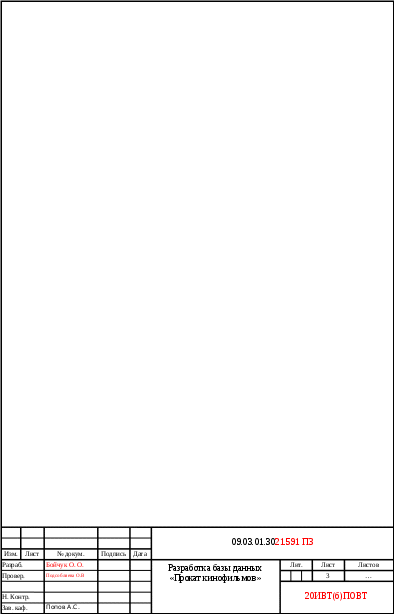 Аннотация АннотацияКурсовой проект содержит 25 страниц, в том числе 26 рисунков, 1 таблицу, 7 источников. В данном проекте рассматривается создание базы данных по учету фильмов с помощью MS Access. В завершении курсового проекта представлены выводы, а также список используемой литературы. Содержание Введение 3 1 Теоретическая часть Error: Reference source not found 1.1 Основные понятия 6 1.2 Объекты баз данных 8 2 Практическая часть 12 2.1 Постановка задачи 12 2.2 Разработка таблиц и схемы базы данных 12 2.3 Разработка запросов 14 2.4 Разработка отчетов 17 2.5 Разработка форм 18 2.6 Разработка главной кнопочной формы 20 Заключение 24 Список использованной литературы 25 Введение Мы уже не можем себе представить продуктивную и эффективную деятельность какой бы то ни было отрасли производства без использования современных средств вычислительной техники, в первую очередь это касается компьютеров. В период всеобщей компьютеризации делопроизводство переносится с бумажных носителей на электронные, что, несомненно, намного удобней, эффективней, быстрее для работы служащих предприятий, организаций, учреждений. Ведь данные нужно где-то хранить в то время, как они могут динамически меняться. Ручной труд уже не может заменить компьютер, потому что человеческий ресурс исчерпаем, а также влияние человеческого фактора на результаты работы сказывается не лучшим образом. Важной составляющей учета деятельности кампании является наличие баз данных, хранящих различную информацию о функционировании кампании, ее работниках, бизнес-партнерах, производимых материалах, документах. Переход от традиционных методов обработки информации к машинным имеет множеств преимуществ. Во-первых, это автоматизация, как самого процесса обработки, так и хранения данных в любой необходимой форме. Во-вторых, это работа с практически неограниченным объёмом данных. В-третьих, увеличение скорости работы в разы, легкое устранение недочетов и маленькая вероятность допущения ошибки человеком. Из вышеизложенного можно сделать вывод, что в нынешнее время разработка и создание баз данных для предприятий, организаций, фирм и кампаний является весьма актуальной задачей. Целью данного курсового проекта является создание базы данных «Кинопрокат». В задачи данного проекта входят: Изучить теоретические основы баз данных; Создать пять связанных таблиц; Заполнить базу данных. Создать запросы Создать формы; Создать отчеты. 1 Теоретическая часть 1.1 Основные понятия База данных База данных (БД) представляет собой совокупность специальным образом организованных данных, хранимых в памяти вычислительной системы и отображающих состояние объектов, и их взаимосвязей. Базу данных можно рассматривать как подобие электронной картотеки, то и есть хранилище или контейнер для некоторого набора занесенных в компьютер неких данных. Задача, которую выполняют базы данных Основной задачей баз данных является упрощение хранения, поиск, редактирование и добавление новых данных. Преимуществами баз данных перед ручным («бумажным») способом ведения учета являются: - Компактность. У нас больше нет необходимости вести огромные томы бумажных карточек. Все заменяется компьютерной базой данных. Быстрота. Работа компьютера имеют намного большую скорость, чем работа человека. С его помощью можно намного оперативнее закрывать задачи, возникающие в процессе работы. Низкие трудозатраты. Избавляет людей от необходимости утомительной работы над картотекой вручную. Эту работу компьютер делает тысячи раз быстрее и качественнее чем человек. Актуальность. В случае необходимости под рукой в любой момент имеется точная и свежая информация. Основные понятия. Сущность - любой различимый объект, факт, явление, событие, идея или предмет, информацию о котором необходимо хранить в базе данных. Сущностями могут быть люди, места, самолеты, рейсы, вкусы, цвета, изобретения и прочее. Атрибут (Свойство) - поименованная характеристика сущности. Это любая деталь, которая служит для уточнения, идентификации, классификации, числовой характеристики или выражения состояния сущности. Наименование атрибута должно быть уникальным для конкретного типа сущности, но может быть одинаковым для различного типа сущностей, например, ЦВЕТ может быть определен для сущностей неограниченного количества: МАШИНА, КОШКА, ОГОНЬ и так далее. Атрибуты используются для определения того, какая информация должна быть собрана о сущности. Примерами атрибутов для сущности «кошка» являются «порода», «окрас», «тип шерсти» и т. д. Ключ - минимальный набор атрибутов, по значениям которых можно однозначно найти требуемый экземпляр сущности. Минимальность означает, что исключение из набора любого атрибута не позволяет идентифицировать сущность по оставшимся атрибутам. Для сущности «расписание» ключом является атрибут «номер рейса». Виды ключей: Первичный ключ - представляет собой одно или несколько полей, значения которых однозначно определяют каждую запись в таблице. Первичный ключ используется для связывания таблицы с внешними ключами в других таблицах. Внешний ключ - представляет собой одно или несколько полей, содержащих ссылку на поле или поля первичного ключа в другой таблице. Внешний ключ определяет способ связи таблиц. [15, стр. 10]. Связь - ассоциирование двух или более сущностей. Абсолютное различие между типами сущностей и связями отсутствует. Один и тот же факт может совершенно обоснованно рассматриваться или как сущность, или как связь. Характеристика связей Связь между сущностями имеет две характеристики: степень связи и класс принадлежности сущности к связи. Значения этих характеристик могут быть определены из анализа связей между экземплярами сущностей. Степень связи показывает, сколько экземпляров одной сущности могут быть связаны с каждым экземпляром другой сущности. Степень связи оценивается с каждой из сторон. Степень связи может иметь одно из трех значений: Один к одному (1:1); Один ко многим (1: М или М:1); Многие ко многим (M: N). Связь 1:1 означает, что каждый экземпляр первой сущности может быть связан только с одним экземпляром второй сущности и наоборот. Связь 1: М означает, что каждый экземпляр первой сущности может быть связан с несколькими экземплярами второй сущности, а каждый экземпляр второй сущности может быть связан только с одним экземпляром первой сущности. Связь M: N означает, что каждый экземпляр первой сущности может быть связан с несколькими экземплярами второй сущности и наоборот. Класс принадлежности сущности к связи может быть обязательным и необязательным. При обязательном классе принадлежности каждый экземпляр сущности обязательно должен быть связан с другой сущностью, при необязательном классе принадлежности не требуется, чтобы каждый экземпляр сущности был связан с каким-либо экземпляром другой сущности. Таблица 1 - Типы данных MS ACCESS
1.2 Объекты баз данных Таблица — это объект, предназначенный для хранения данных. Каждая таблица включает информацию об объекте реального мира, например, о посетителях кинотеатра. Таблица состоит из заголовка и тела. Заголовок включает имена атрибутов объекта (столбцов) и их свойства, например, фамилию, электронную почту и номер телефона клиента. Тело содержит кортежи (строки), каждая строка представляет множество значений столбцов, в которых хранятся данные о конкретном экземпляре объекта. Таблица состоит из полей. Максимальное число полей в таблице - 255. Для каждого поля задается его имя. Максимальное число знаков в имени поля также равно 64. Каждое поле имеет определенный тип данных. В зависимости от способа создания таблицы тип данных может задаваться создателем таблицы путем явного выбора, определяться исходя из типа вводимых данных или определяться типом данных, служащих источником данных при создании данной таблицы. Для каждой таблицы можно определить первичный ключ, обеспечивающий уникальность каждой строки, один или несколько индексов, обеспечивающих упорядоченность записей, и другие свойства. При работе с MS Access таблицы являются одним из основных объектов, на их базе осуществляется построение всех других элементов, таких, как формы, запросы и отчеты. В таблице собираются данные по конкретной теме, например, вся информация о клиентуре фирмы. Каждая строка данных таблицы клиентов содержит информацию об определенном клиенте. Информация эта может быть неоднородна, и поэтому строка состоит из нескольких разнотипных полей, содержащих фамилию клиента, его имя, отчество, адрес, номер телефона, банковского счета, электронную почту и т. д. БД Access может состоять из нескольких таблиц, в каждой из которых хранится информация на одну тему. В одной таблице могут храниться сведения о клиентах, в другой - о поставщиках, в третьей - информация о расходах, налогах и затратах на развитие фирмы, и т. д. Все таблицы взаимосвязаны и дополняют друг друга. Запрос представляет собой обращение к данным для получения информации и выполнения действий с данными. Запрос можно использовать для просмотра, изменения и анализа данных, для выполнения расчетов, объединения данных из разных таблиц или добавления, изменения или удаления данных в таблице. Запросы можно также использовать для включения данных в форму или отчет. Запросы на выборку - наиболее часто используемый тип запроса. Запросы этого типа возвращают данные из одной или нескольких таблиц и отображают их в виде таблицы, записи в которой можно обновлять. Запросы на выборку можно также использовать для группировки записей и вычисления сумм, средних значений, подсчета записей и нахождения других типов данных итоговых значений. Запросы с параметрами - это запрос, при выполнении отображающий в собственном диалоговом окне приглашение ввести данные, например, условие для возвращения записей или значение, которое требуется вставить в поле. Можно разработать запрос, выводящий приглашение на ввод нескольких единиц данных. Запросы с параметрами также удобно использовать в качестве основы для форм, отчетов и страниц доступа к данным. Перекрестные запросы - запросы, которые используются для расчетов и представления данных в структуре, облегчающий их анализ. Перекрестный запрос подсчитывает сумму, среднее число значений или выполняет другие статистические расчеты, после чего результаты группируются в виде таблицы по двум наборам данных, один из которых определяет заголовки столбцов, а другой заголовки строк. Запросы на изменение - запрос, который за одну операцию изменяет или перемещает несколько записей. Существует четыре типа запросов на изменение. На удаление записи. На обновление записи. На добавление записей. На создание таблицы. На объединение. Формой называется объект базы данных, используемый для просмотра, ввода или изменения данных. По сравнению с ручным вводом данных, интерфейс, основанный на формах, позволяет автоматизировать процесс путем добавления в форму функциональных элементов, ввести проверку данных, настроить представление данных для просмотра. Эффективная форма повышает скорость работы с базой данных, так как у пользователей нет необходимости искать сведения, которые им нужны. Привлекательная форма делает работу с базой данных не только более эффективной и удобной, но и более приятной. Кроме того, формы могут предотвращать ввод неверных данных. Разновидности форм в MS ACCESS: Форма для ввода и модификации данных Форма с одним элементом — это форма в которой значения полей каждой записи отображаются в одной колонке друг под другом. Каждое поле располагается в собственной строке. Разделенная форма — это форма, разделенная на две части: представление данных в виде формы и представление тех же данных в виде таблицы. Форма для нескольких элементов (ленточная форма) - Значения полей каждой записи отображаются в одной строке. Количество строк соответствует количеству записей. Составная форма (главная и подчиненная, с отношением «один-ко-многим») - Составная форма удобна при работе со связанными таблицами. Данные главной формы (взятые из родительской таблицы) будут представлены в отдельной области; данные подчиненной формы (взятые из дочерней таблицы) отобразятся в форме таблицы. Для каждой записи главной формы в подчиненной форме появляется одна или несколько записей. Сводная таблица (сводная диаграмма) - она содержит диаграмму и может встраиваться в другие формы и отчеты. Форма навигации — это форма, где можно сделать удобную для пользователя навигацию по таблицам, формам, отчетам и т.д. Пользовательское окно диалога – это форма, которая при вызове открывается как отдельное окно. Отчет формируется в тех случаях, когда необходимо наглядно представить на экране или распечатать сводную информацию по БД. Для получения такой информации должны быть проведены подсчеты во всех группах данных, результатами которых будут общие и промежуточные суммы. По структуре и оформлению отчет подобен форме. В него также можно добавлять управляющие элементы и оформлять данные в соответствии с собственными вкусами (или требованиями заказчика). Отчет, однако, по сравнению с формой обладает большей гибкостью в представлении данных, и благодаря группированию данных с его помощью можно представить информацию более наглядно. Практическая часть Постановка задачи Чтобы создать и организовать базу данных нам необходимо проанализировать информацию о деятельности кинотеатров – сколько фильмов обычно идет в прокате за сутки, какие ограничения к просмотру есть, какая средняя цена билета, какая информация о клиентах учитывается при продаже билета и так далее. На основе этой информации создаются таблицы, устанавливаются связи между ними. Поэтому задачи, которые нужно будет решить в процессе анализа, заключаются в разработке связей между таблицами базы данных, устранении избыточности в таблицах, их обработке и редактировании. Необходимо разработать таблицы, содержащие сведения о фильмах, сеансах и т. д. Еще одна задача, предстоящая перед нами – создание форм базы данных. Они нам понадобятся для более удобного заполнения информации пользователем. Также необходимо организовать поиск данных, нужных пользователю системы. Для этого можно использовать запросы. Представить всю полученную информацию в соответствующем виде можно при помощи создания отчетов. Средства Access по разработке отчетов предназначены для конструирования макета отчета, по которому может быть осуществлен вывод данных в виде выходного печатного документа. Перед началом конструирования отчета нужно спроектировать его макет, т. е. определить состав и содержание разделов отчета, размещение в нем значений, выводимых из полей таблиц (запросов) БД, и вычисляемых реквизитов, поля, по которым необходимо группировать данные. 2.2 Разработка таблиц и схемы базы данных В Microsoft Access можно создать таблицы несколькими способами. Рассмотрим создание таблиц в режиме конструктора. Нажмем кнопку Создать на вкладке «Таблицы» и выберем Конструктор. В открывшемся окне зададим следующие поля таблицы «Фильмы» (рис. 1). 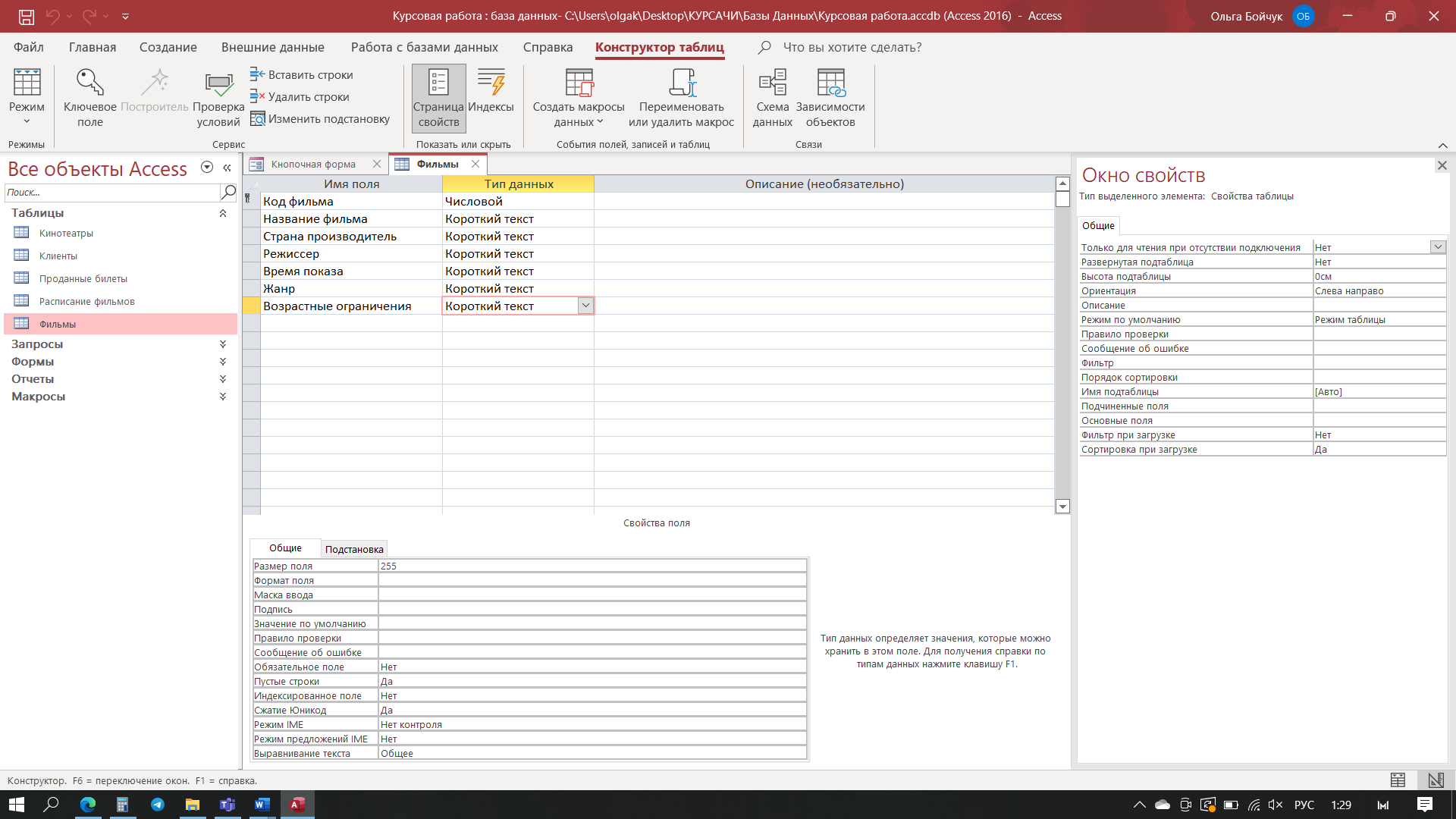 Рисунок 1 – Создание таблицы «Фильмы» в режиме конструктора Далее закроем конструктор, в появившемся запросе «Сохранить изменения макета или структуры таблицы?» выберем Да и сохраним таблицу под именем «Фильмы». Аналогичным образом создадим таблицы «Клиенты» и «Кинотеатры». 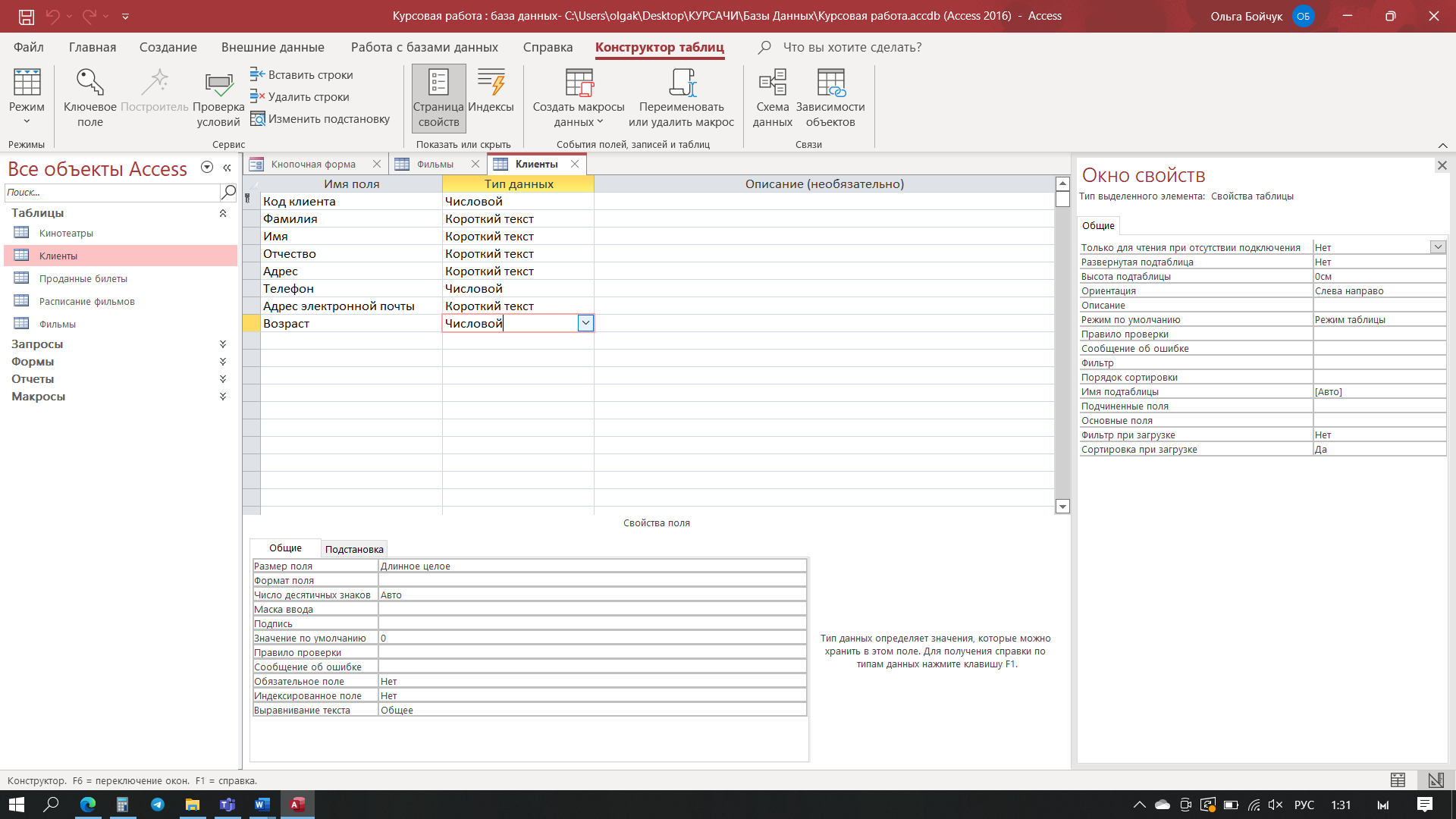 Рисунок 2 – Таблица «Клиенты» в режиме конструктора Далее создаем таблицу «Расписание фильмов». В строке «Кинотеатр» выбираем ячейку столбца «Тип данных», нажимаем правой кнопкой мыши по нему и выбираем «Мастер подстановок». Далее нажимаем на кнопку «Будет введен набор значений из другой таблицы», выбираем таблицу «Кинотеатры» и значения поле «Кинотеатр». Теперь в выпадающем меню в режиме таблицы можно не вводить название кинотеатра вручную. В строке «Код фильма» также добавляем значения через Мастер подстановок. 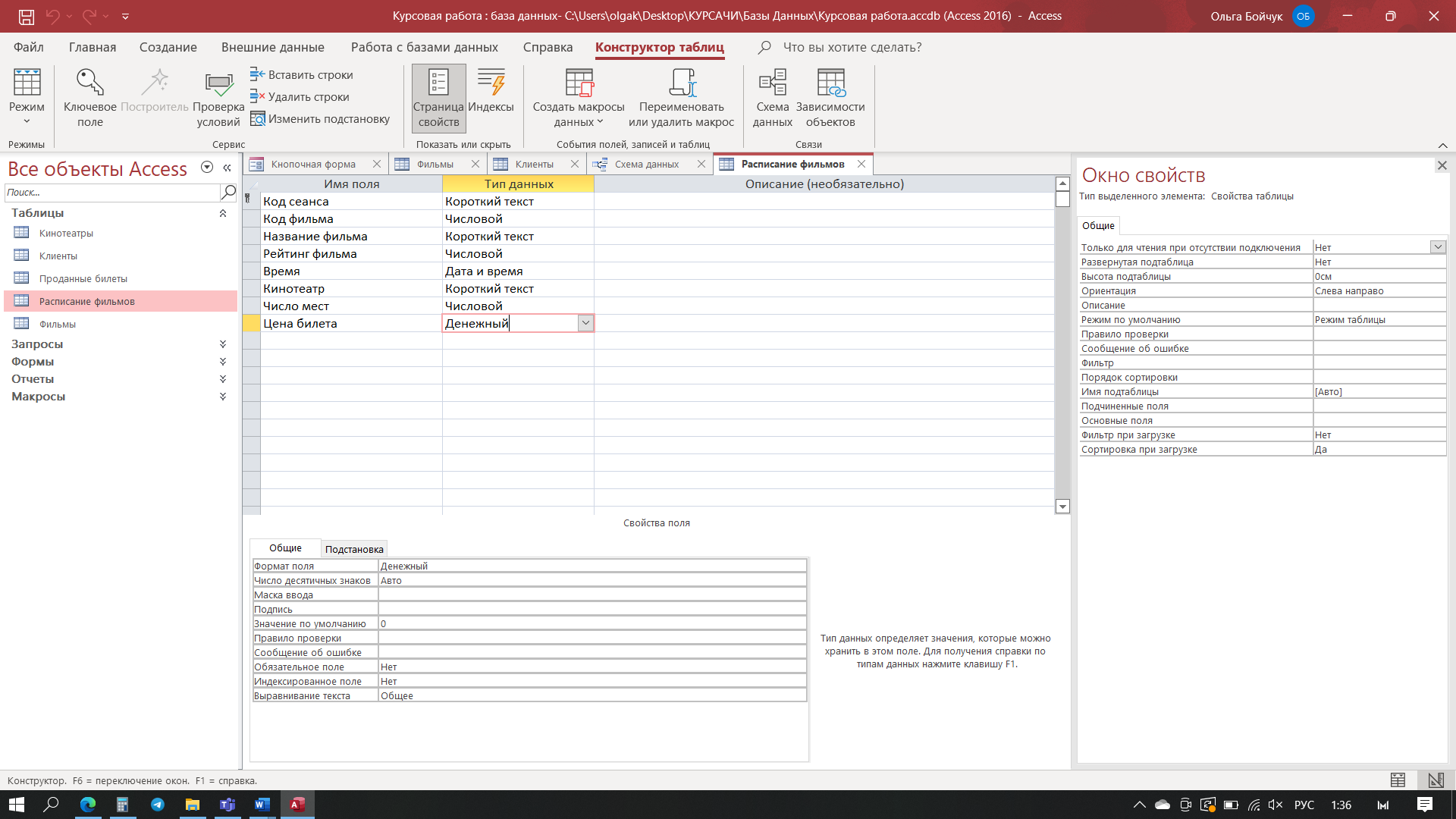 Рисунок 3 – Таблица «Расписание фильмов» в режиме конструктора После этого создаем таблицу «Проданные билеты». В ней будет два столбца – «Код клиента» и «Код сеанса». В «Код клиента» через Мастер подстановок добавляем значения из таблицы «Клиенты», в «Код сеанса» таким же образом добавляем значения из таблицы «Расписание фильмов». После того, как вы создали таблицы и заполнили их данными, нужно связать таблицы. Для этого необходимо выбрать пункт меню Работа с базами данных / Схема данных. В открывшемся окне добавляем все созданные таблицы. Свяжем таблицы согласно рисунку 4. При создании связей отметим пункты меню: обеспечение целостности данных, каскадное обновления связанных полей и каскадное удаление связанных полей. После этого нажимаем кнопку Создать и у нас появляются связи между таблицами «один ко многим». 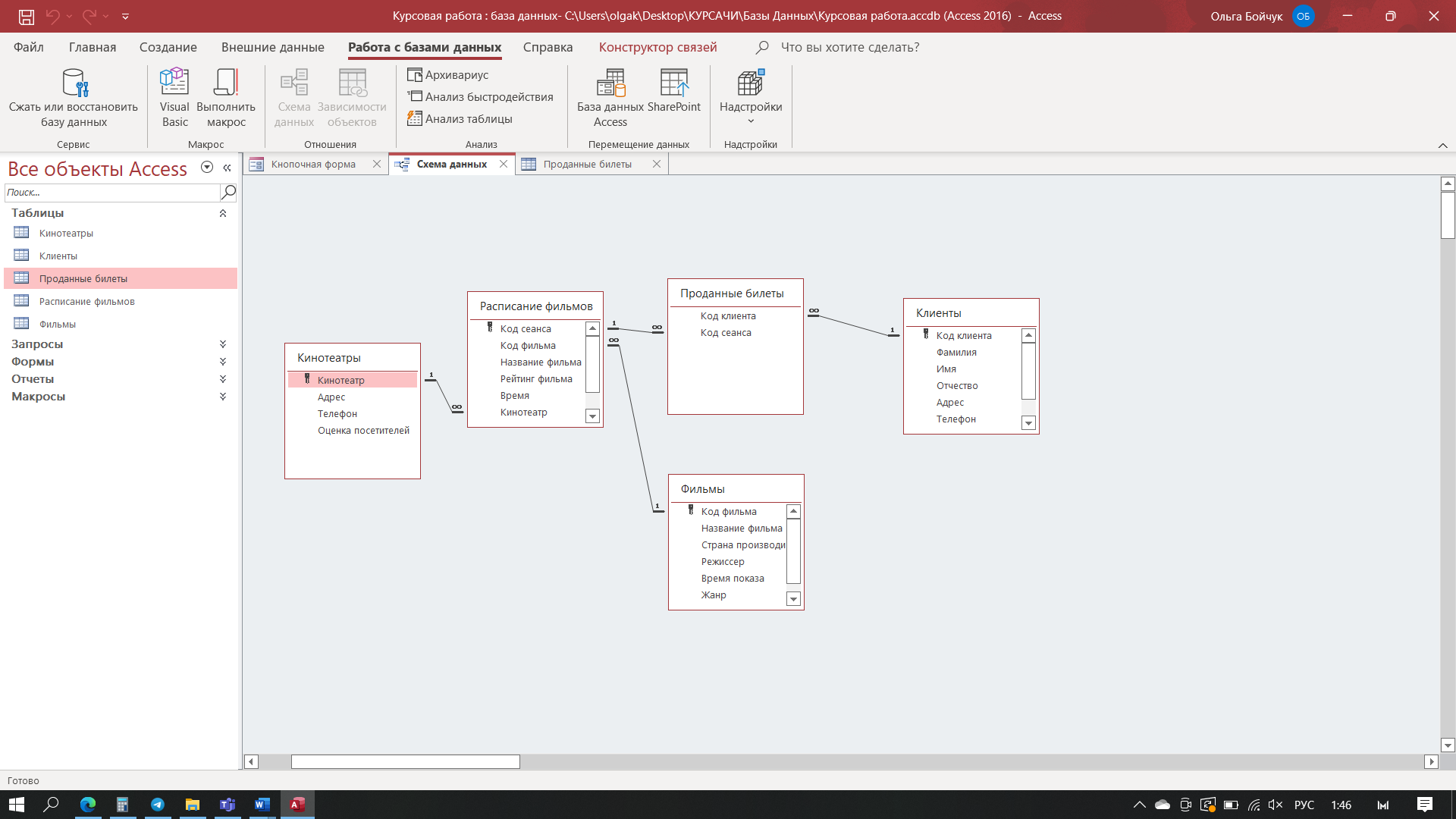 Рисунок 4 - Схема связи базы данных 2.3 Разработка запросов Запросы являются основным средством извлечения информации из базы данных. С помощью запроса можно выбрать определенную информацию и рассортировать ее по значениям полей и даже добавлять описания в презентации. Запросы часто используются в качестве основы при создании форм и отчетов. Другие запросы могут создавать новые таблицы, присоединять данные к существующим таблицам, удалять записи и осуществлять поиск дублирующихся записей. Для создания запроса перейдем на вкладку Запросы, нажмем кнопку Создание запроса с помощью конструктора. 1 Создадим запрос «Расписание фильмов в кинотеатре Апрель» В качестве источника запроса выберем таблицу «Расписание фильмов» и переместим необходимые поля на рабочее поле, щелкая по ним левой кнопкой мыши. Так как нам нужны сеансы только из кинотеатра Апрель, в условиях отбора пропишем это. 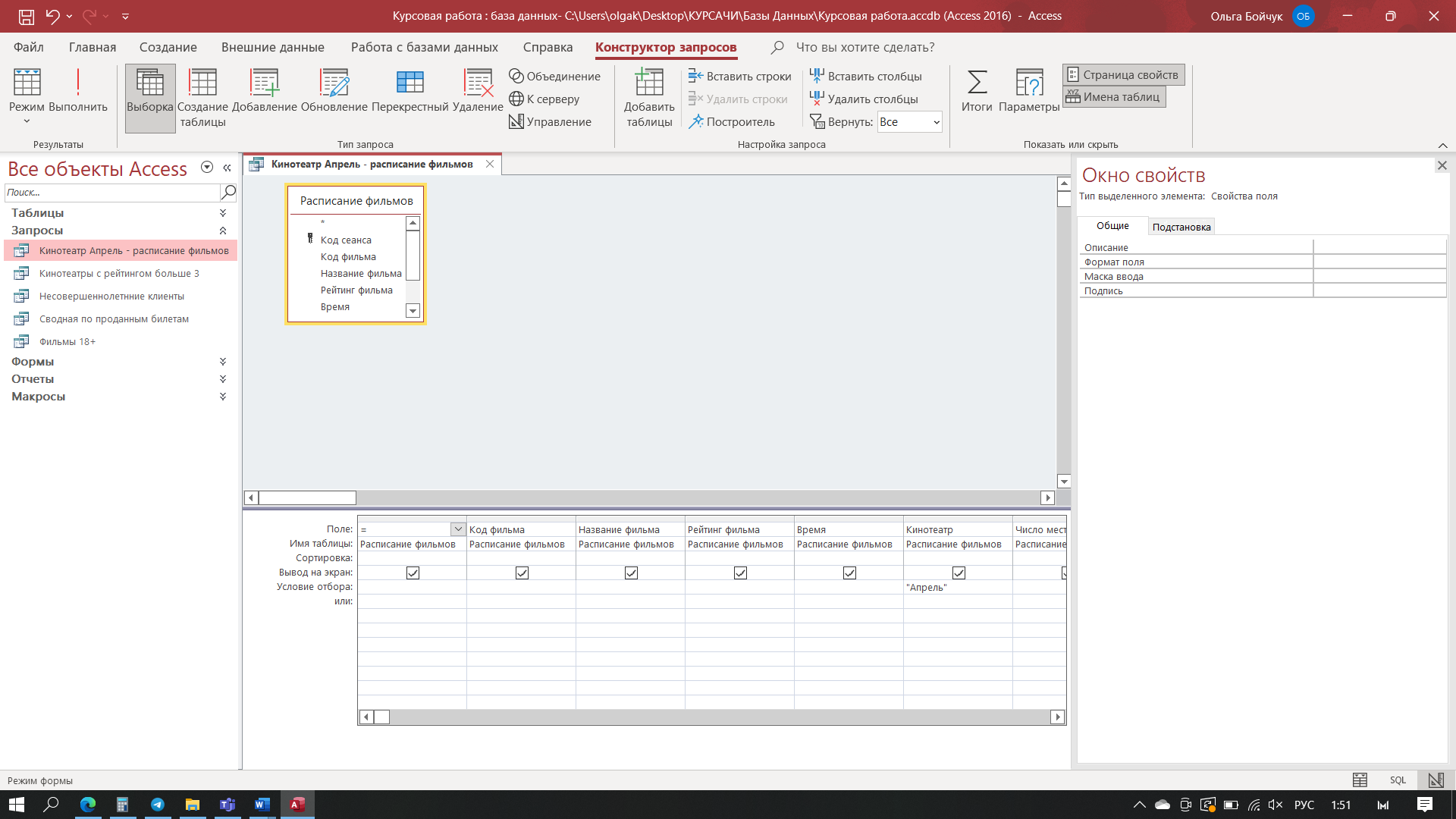 Рисунок 5 – Запрос «Расписание фильмов в кинотеатре Апрель» в режиме конструктора Результат выполнения запроса показан на рисунке 6. 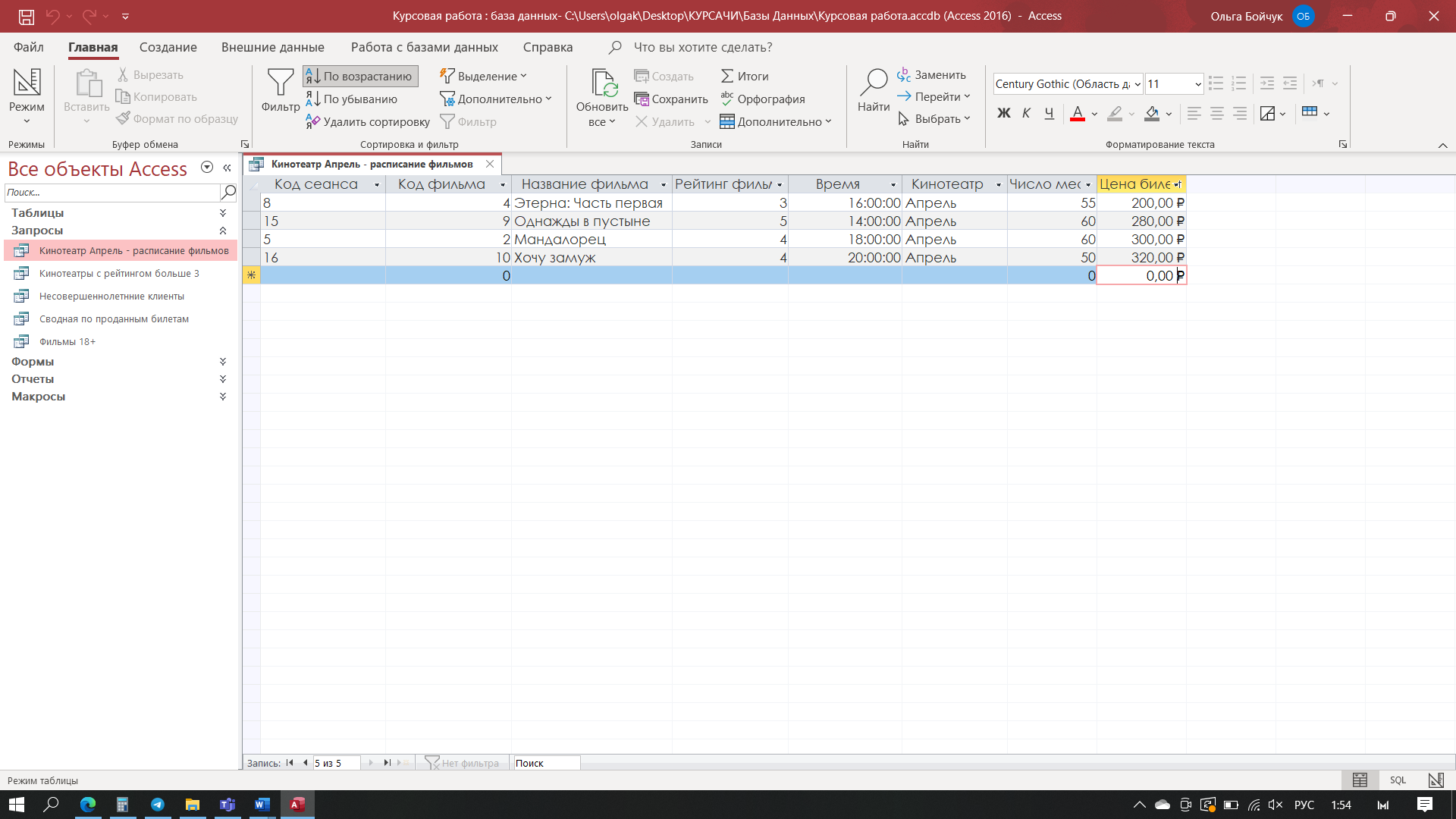 Рисунок 6 – Результат выполнения запроса «Расписание фильмов в кинотеатре Апрель» 2 Создадим запрос «Кинотеатры с рейтингом больше 3». Данный запрос может помочь клиенту с выбором кинотеатра с наивысшим рейтингом. Итак, в качестве источника выбираем таблицу «Кинотеатры», переносим все поля левой кнопкой мыши. В условиях отбора в столбце «Оценка посетителей» прописываем выражение «>3». 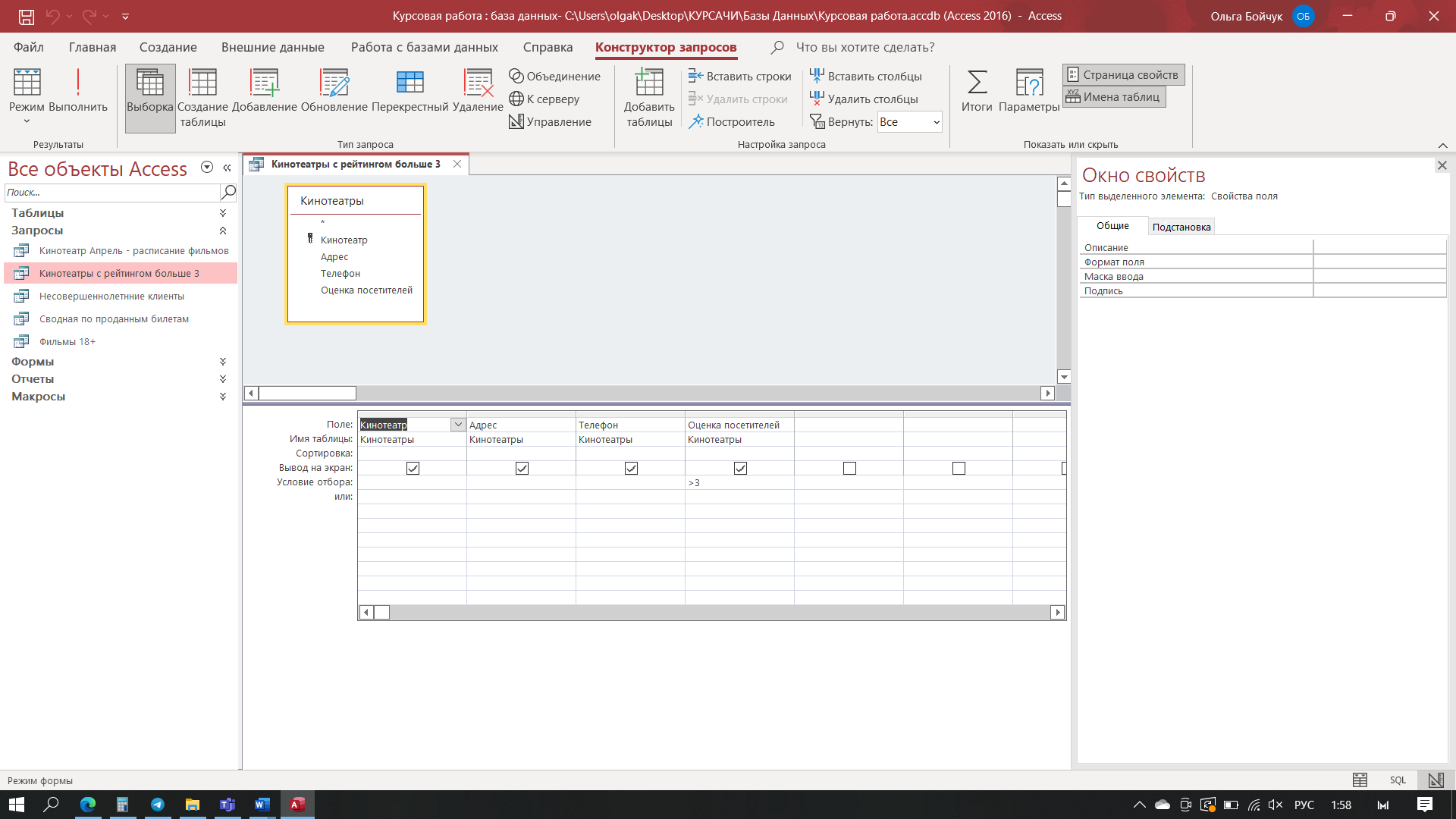 Рисунок 7 – Запрос «Кинотеатры с рейтингом больше 3» в режиме конструктора 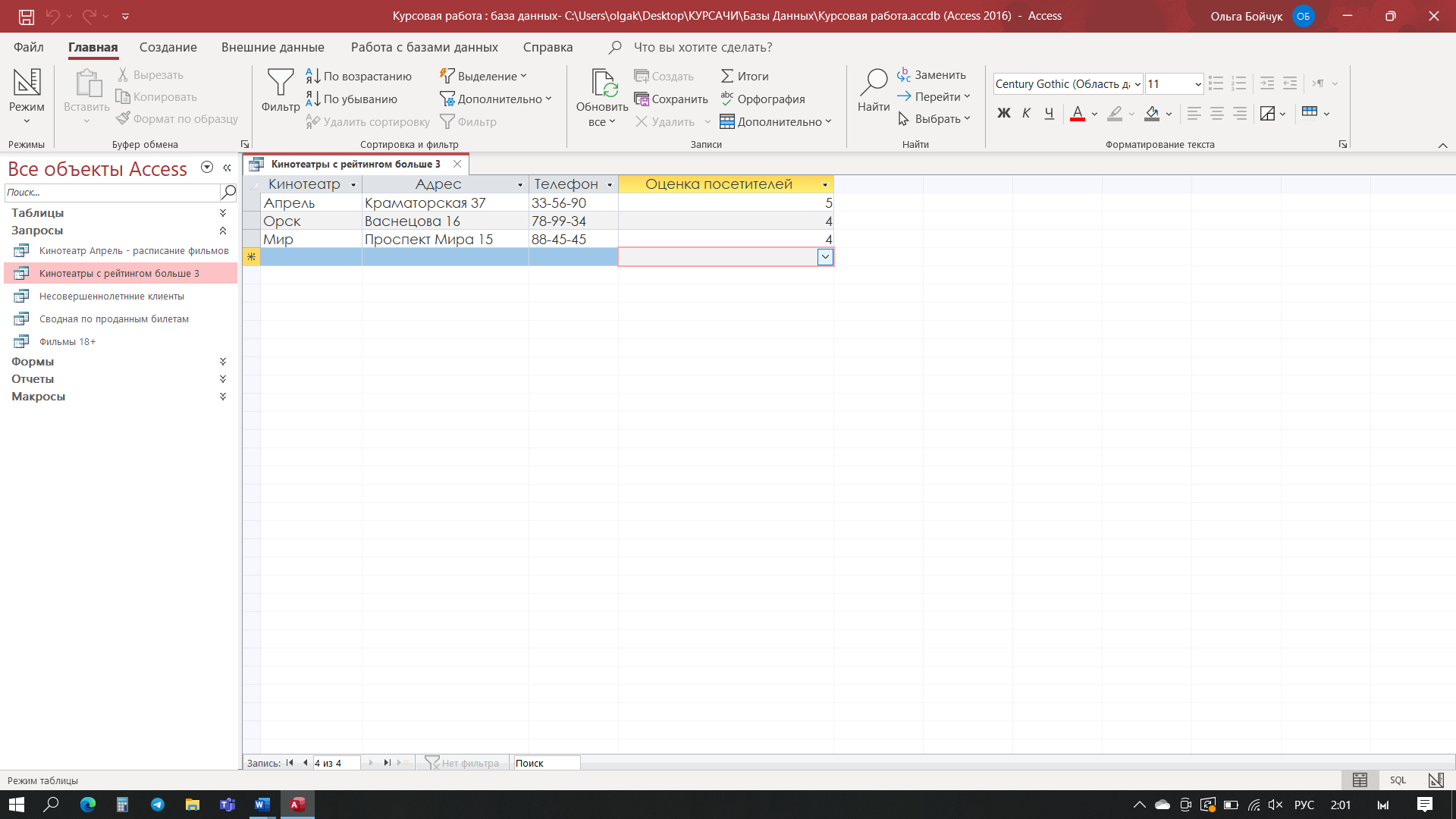 Рисунок 8 – Результат работы запроса «Кинотеатры с рейтингом больше 3» 3 Создадим запрос «Несовершеннолетние клиенты» Так как в прокате есть фильмы 18+, мы должны знать кому из наших клиентов запрещено присутствовать на таких фильмах. В этом нам как раз таки и поможет данный запрос. В качестве источника выбираем таблицу «Клиенты». В условиях отбора столбца «Возраст» прописываем условие «>18». 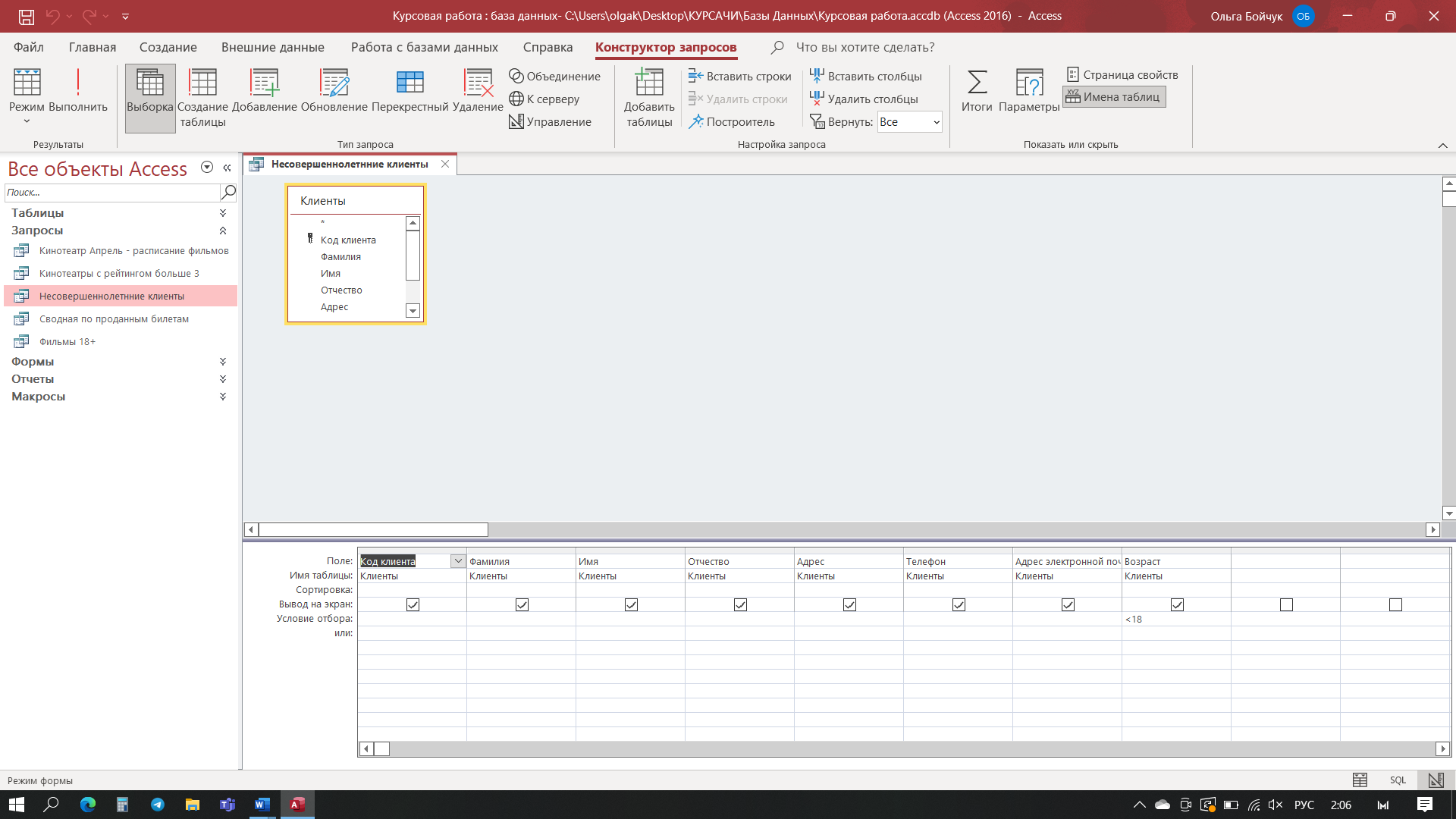 Рисунок 9 – Запрос «Несовершеннолетние клиенты» в режиме конструктора 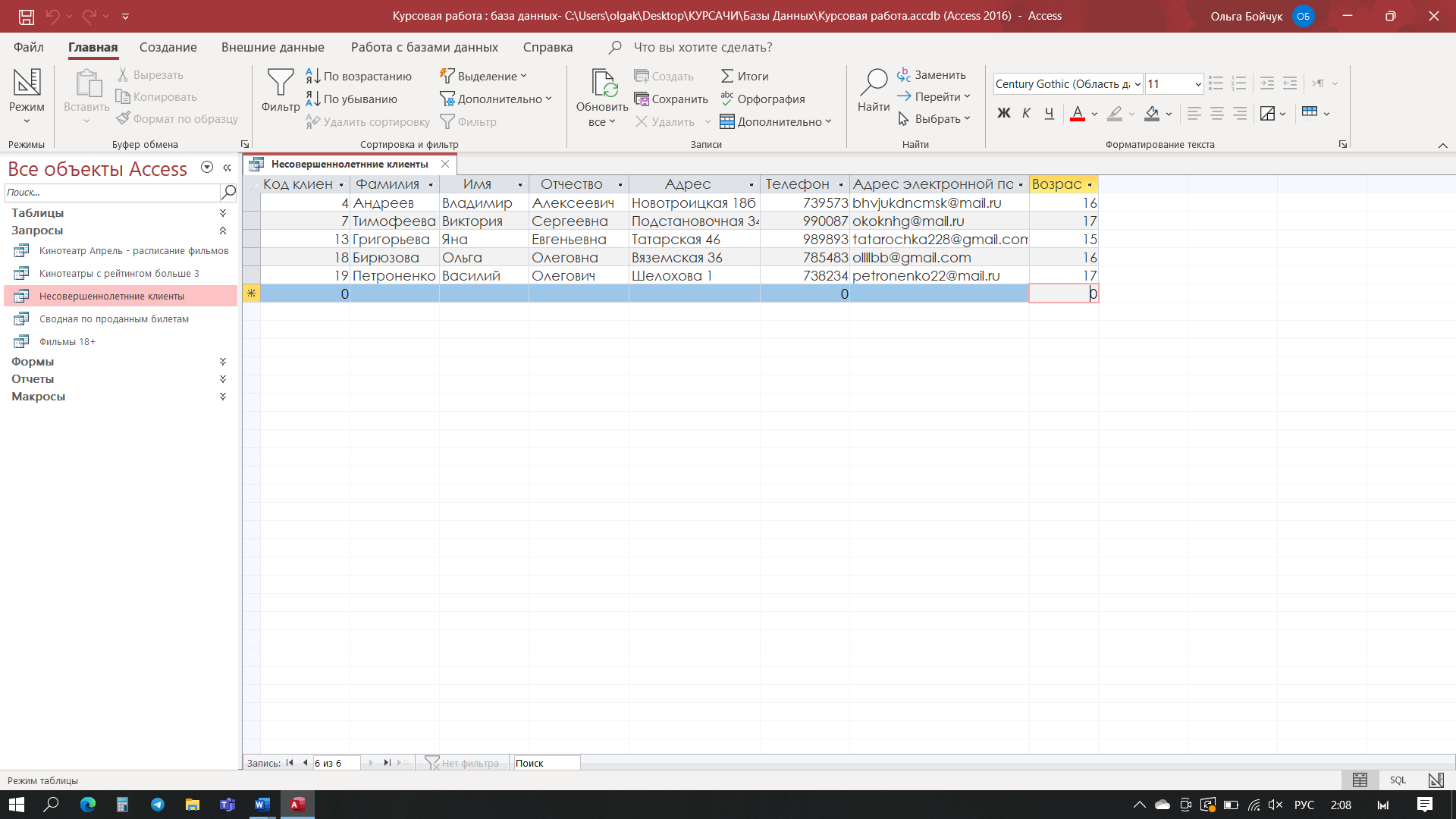 Рисунок 10 – Результат работы запроса «Несовершеннолетние клиенты» 4 Создадим запрос «Фильмы 18+» Он нам понадобится для того, чтобы знать НА КАКИЕ ИМЕННО фильмы не могут пойти несовершеннолетние клиенты. Итак, снова переходим в режим конструктора, выбираем нужные нам поля. В столбце «Возрастные ограничения» прописываем условие «18+». 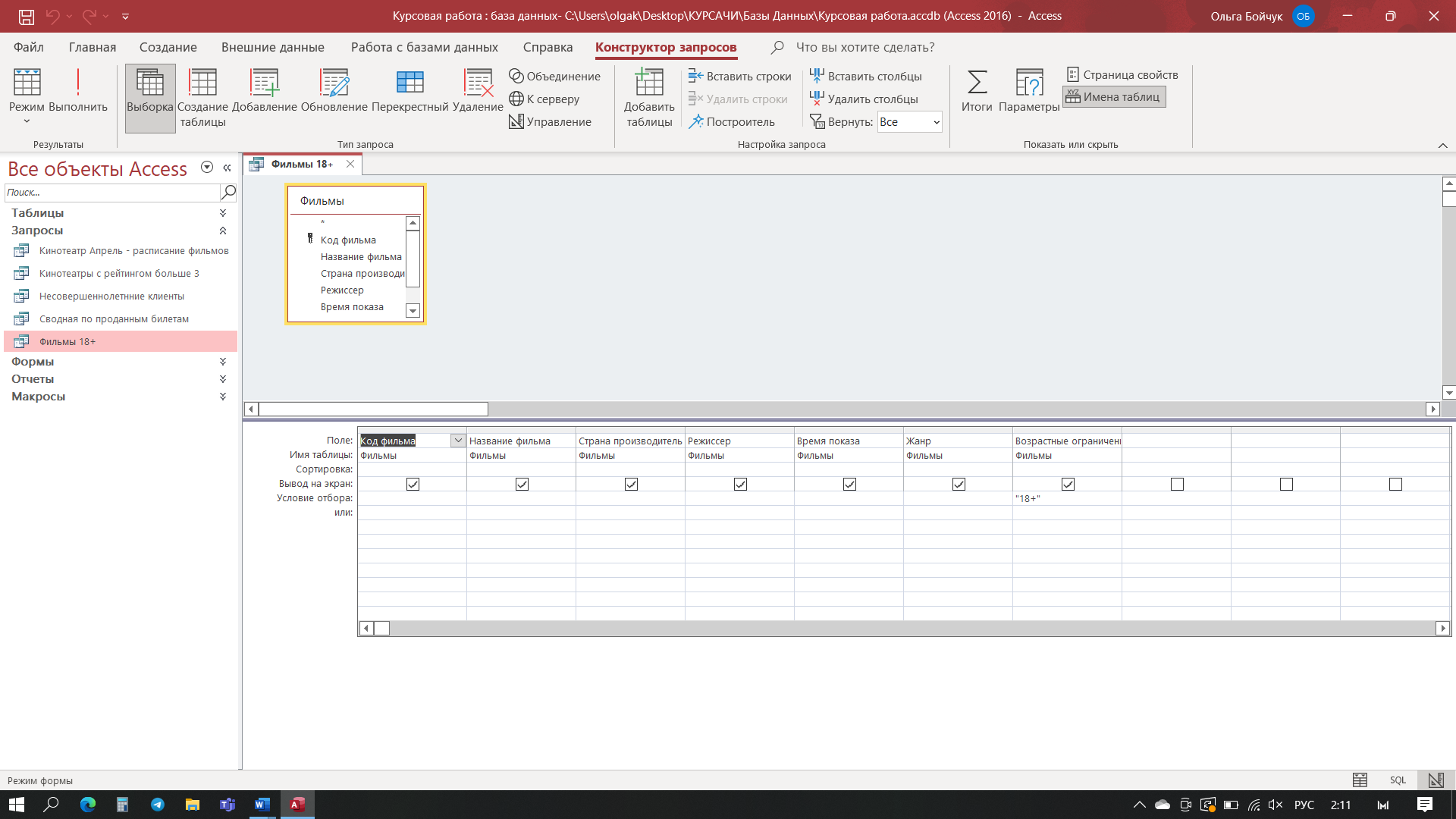 Рисунок 11 – Запрос «Фильмы 18+» в режиме конструктора 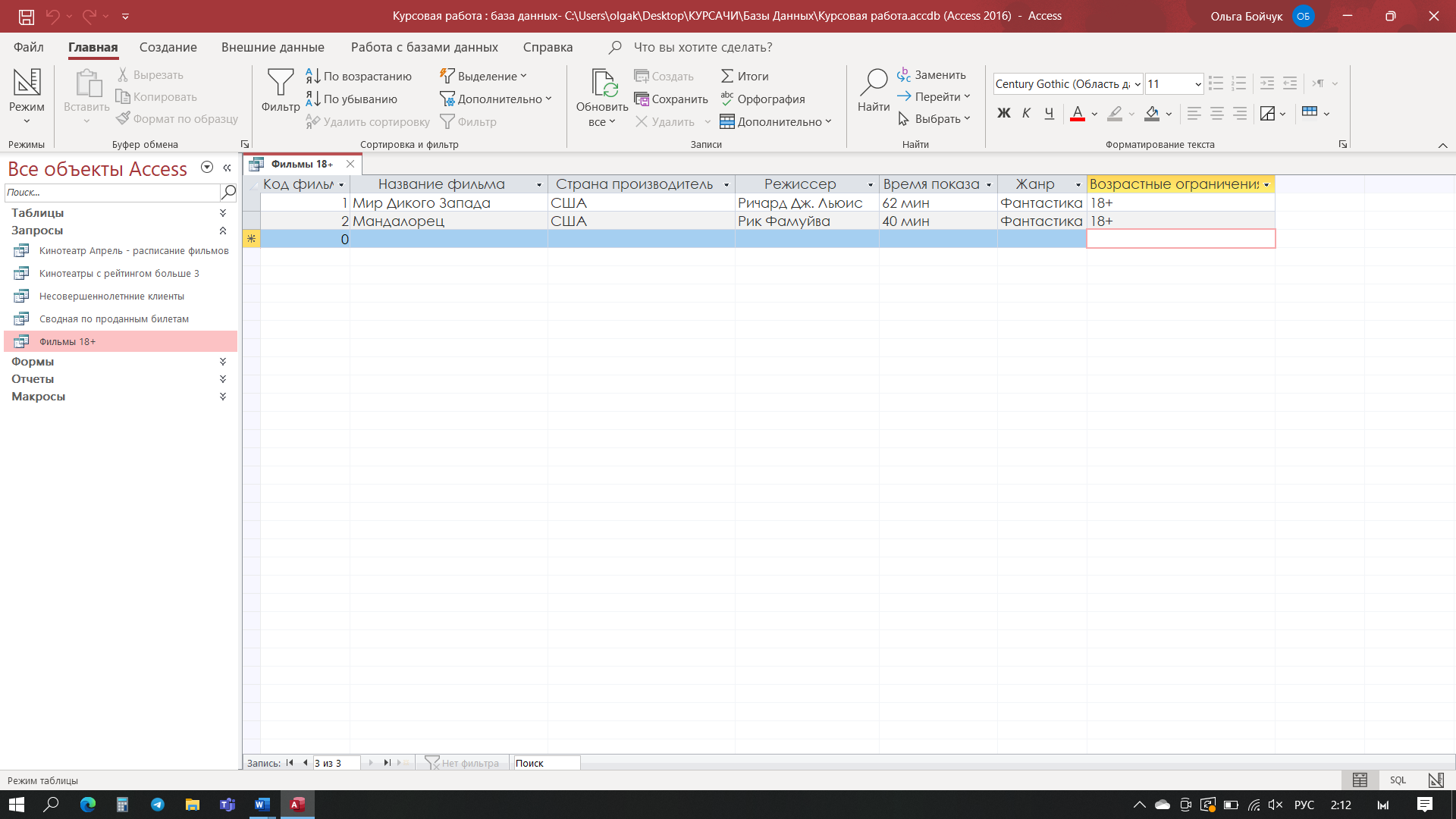 Рисунок 12 – Результат работы запроса «Фильмы 18+» 5 Создадим запрос «Сводная по проданным билетам» Переходим в меню в Создание/ Мастер запросов, выбираем все таблицы, далее переходим в режим конструктора, снимаем галочки на лишних полях, ненужных нам для отчетности. Результат работы запроса представлен на рисунке ниже. 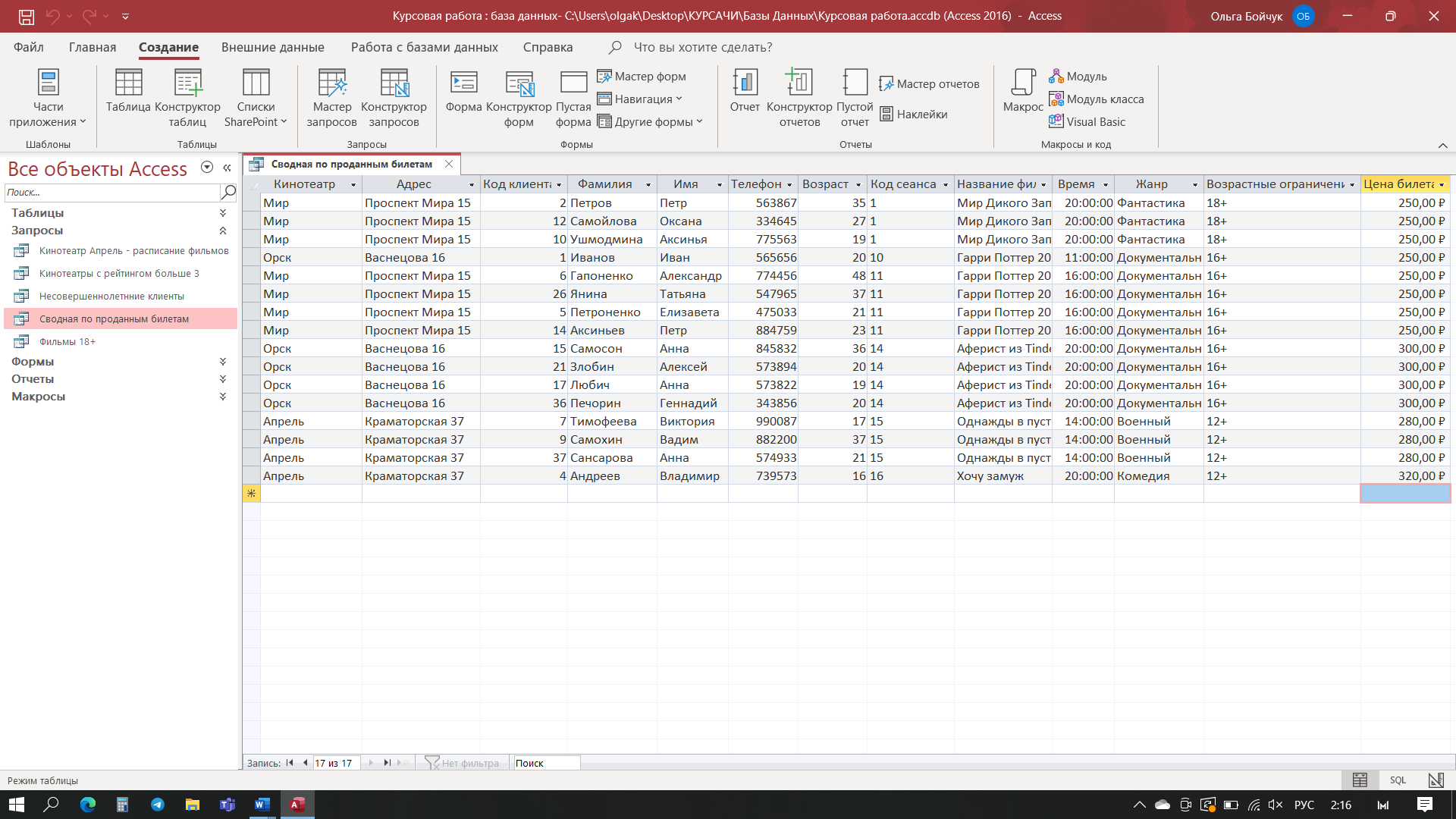 Рисунок 13 – Результат работы запроса «Сводная по проданным билетам» 2. 4 Разработка отчетов По своим свойствам и структуре отчеты во многом похожи на формы, но предназначены только для вывода данных, причем для вывода не на экран, а на принтер. В связи с этим отчеты отличаются тем, что в них приняты специальные меры для группирования выводимых данных и для вывода специальных элементов оформления, характерных для печатных документов. Создадим отчет по запросу «Расписание фильмов в кинотеатре Апрель». Для этого выберем «Создание отчета с помощью мастера», далее в списке выберем запрос «Расписание фильмов в кинотеатре Апрель». Выберем все поля данного запроса, макет «Табличный», стиль я выбрала «Бумажный». Выглядеть данный отчет будет так, как представлено на рис. 14. Модифицируется отчет следующим образом: необходимо выбрать его имя на вкладке Отчеты и щелкнуть на кнопке Конструктор. Выбор команды «Просмотр» в том же окне позволяет увидеть, как будет выглядеть распечатанный отчет. 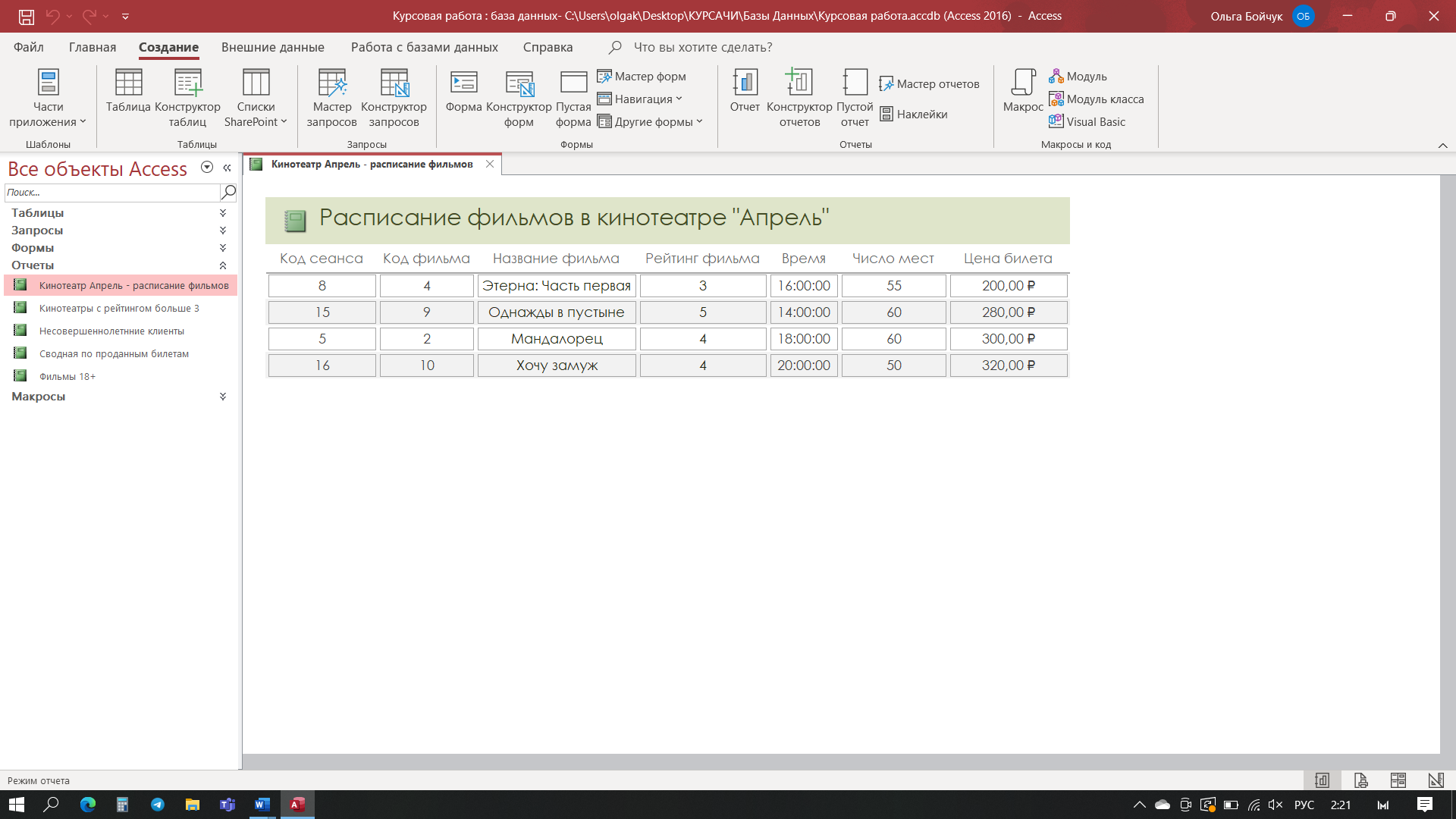 Рисунок 14 – Отчет по запросу «Расписание фильмов в кинотеатре Апрель» Отчеты по остальным запросам формируются аналогично с помощью мастера (рис. 15-18). 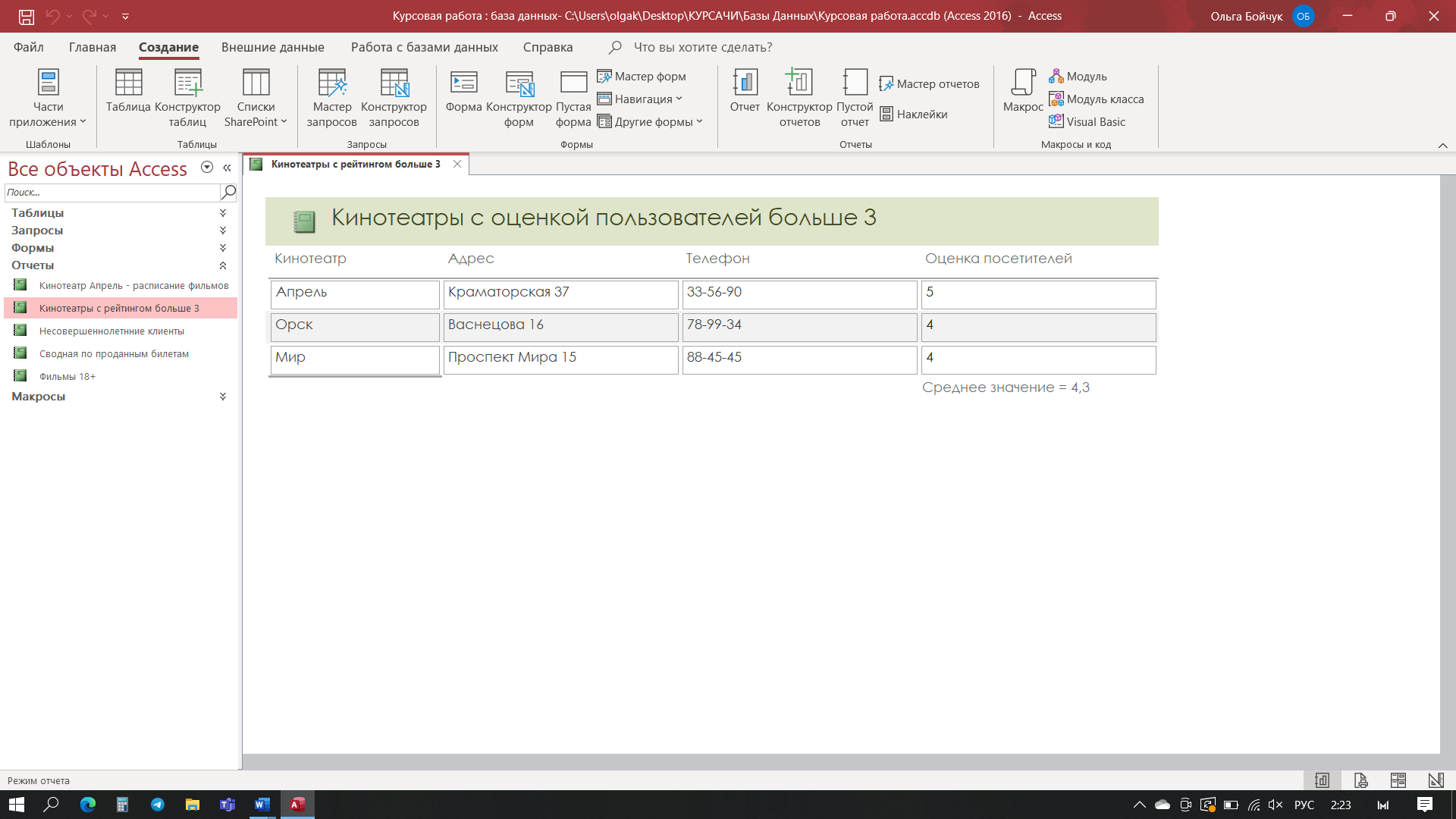 Рисунок 15 – Отчет по запросу «Кинотеатры с рейтингом больше 3» 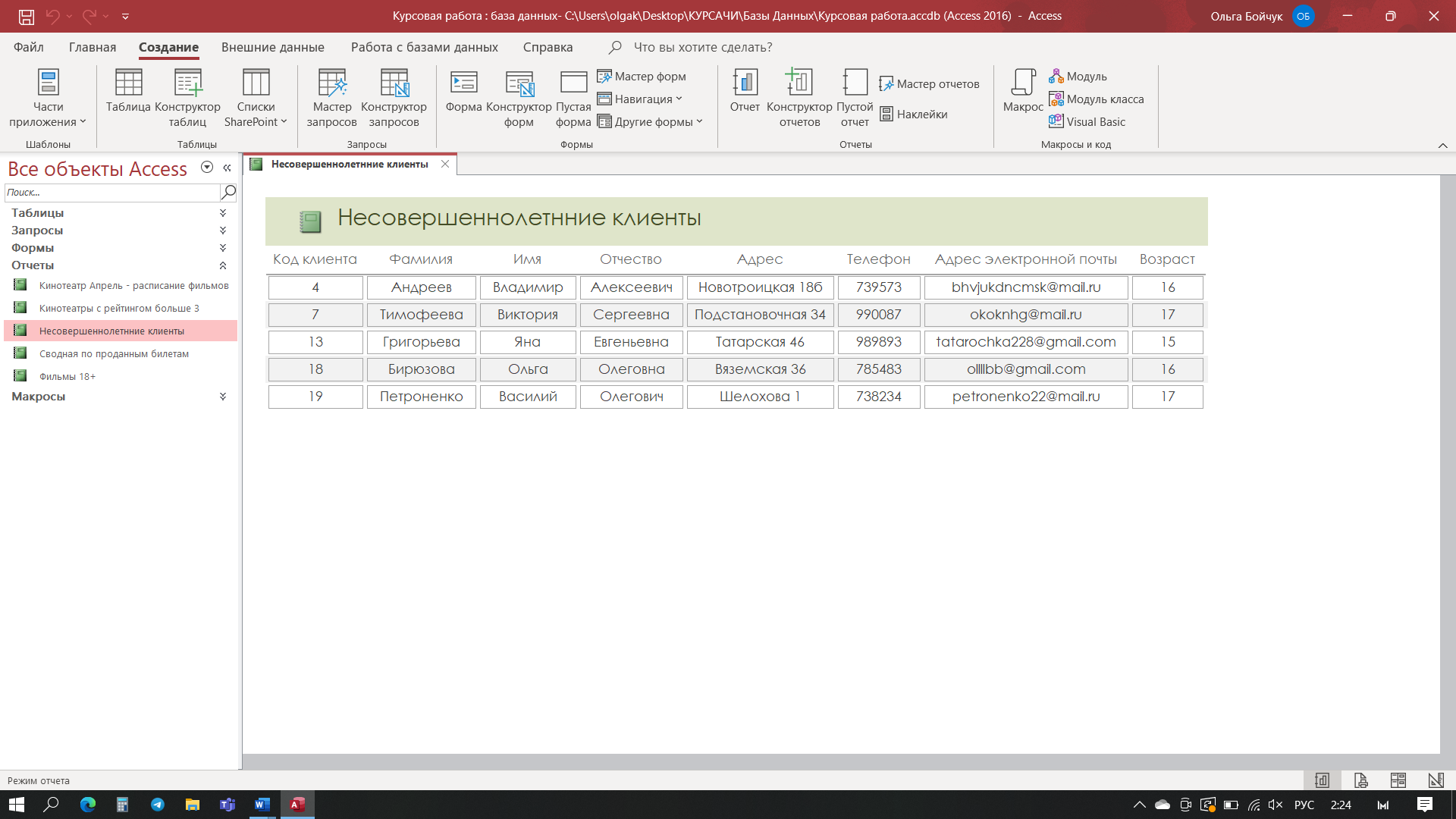 Рисунок 16 – Отчет по запросу «Несовершеннолетние клиенты» 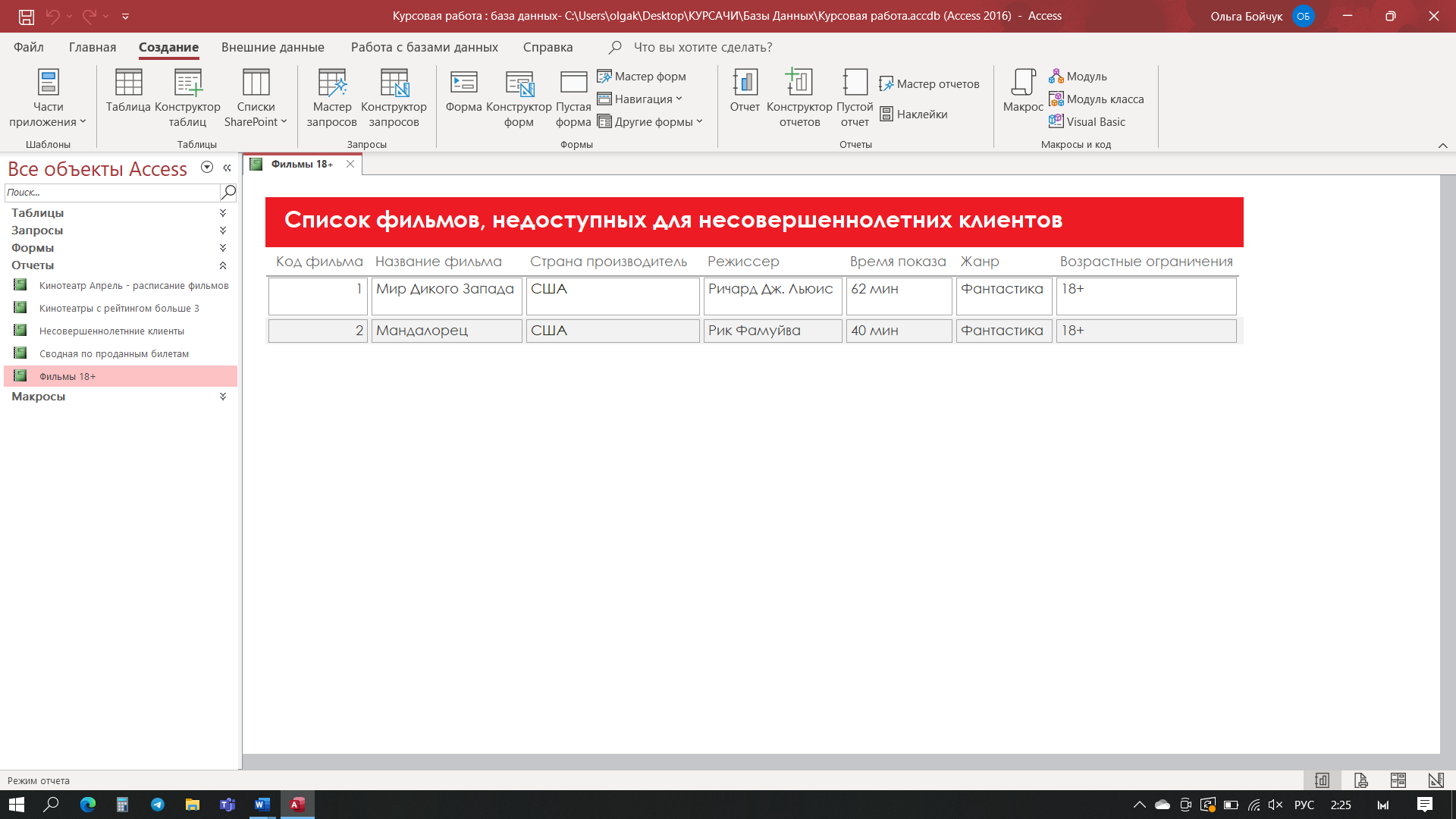 Рисунок 17 – Отчет по запросу «Фильмы 18+» 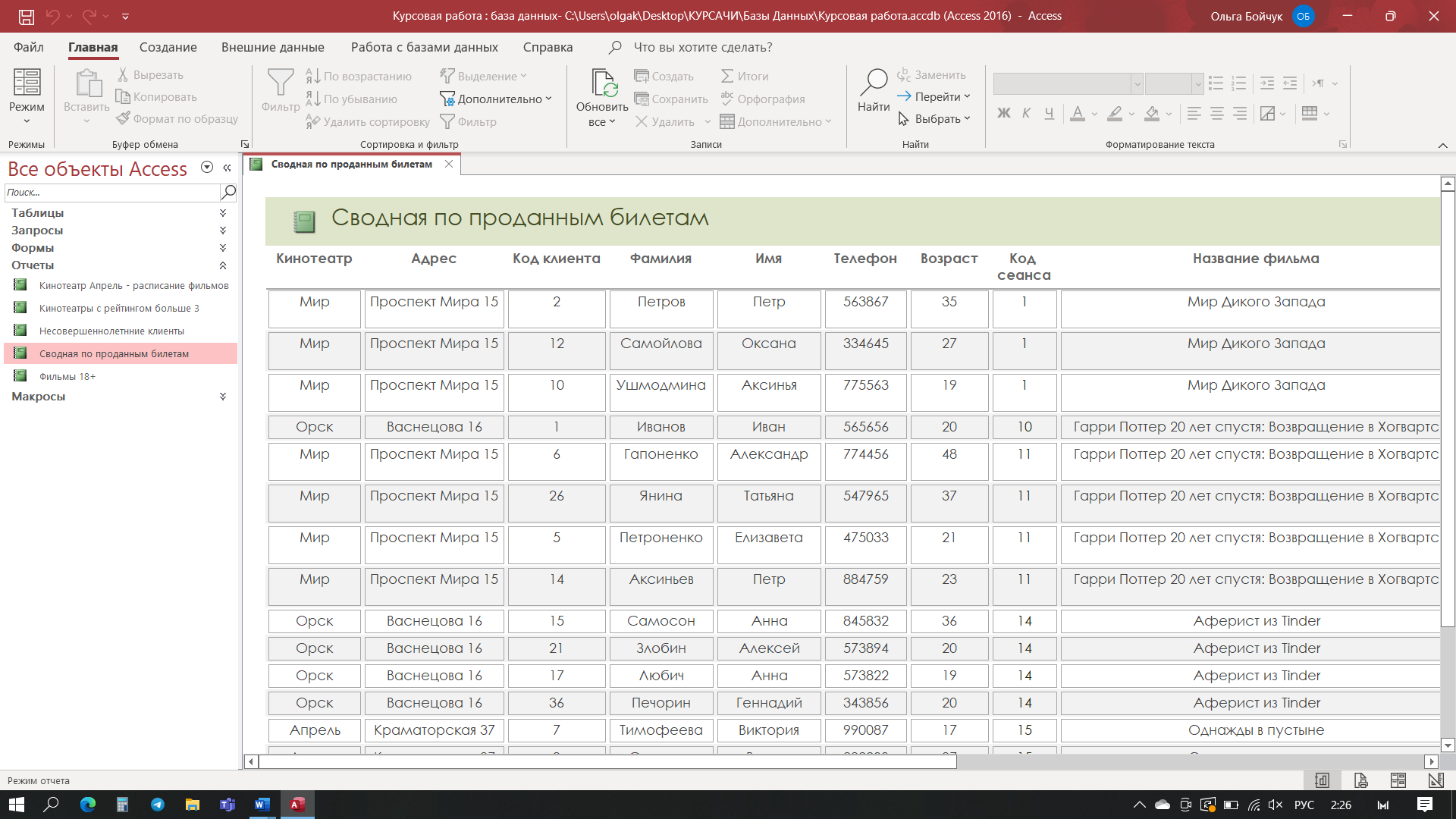 Рисунок 18 – Отчет по запросу «Сводная по проданным билетам» 2. 4 Разработка форм Формы – одно из основных средств для работы с базами данных в Access – используются для ввода новых записей (строк таблиц), просмотра и редактирования уже имеющихся данных, задания параметров запросов и вывода ответов на них и др. Для создания формы с помощью Мастера форм предполагается следующая последовательность действий: Выбираем «Формы: Создать». Укажите поля, которые необходимо поместить на форму. Кнопки, расположенные в нижней части экрана, позволяют возвратиться назад на один шаг или продолжить процесс формирования формы далее. На следующих шагах Мастер форм предлагает выбрать форму представления отчета (в столбец, ленточную, табличную или выровненную) и стиль оформления. Стили представляют собой набор различных фоновых рисунков с соответствующим подбором шрифтов и форм полей. На последнем шаге можно изменить предлагаемое Мастером название формы на свое собственное и на этом завершить процесс создания формы, нажав кнопку «Готово». Если по каким-либо причинам форма вас не удовлетворяет, нажмите кнопку Конструктор, и вы перейдете в режим конструктора форм, в котором получите в свое распоряжение все средства для создания полноценной формы. Таким образом, создадим формы ввода данных для каждой из таблиц (рис. 19–23). 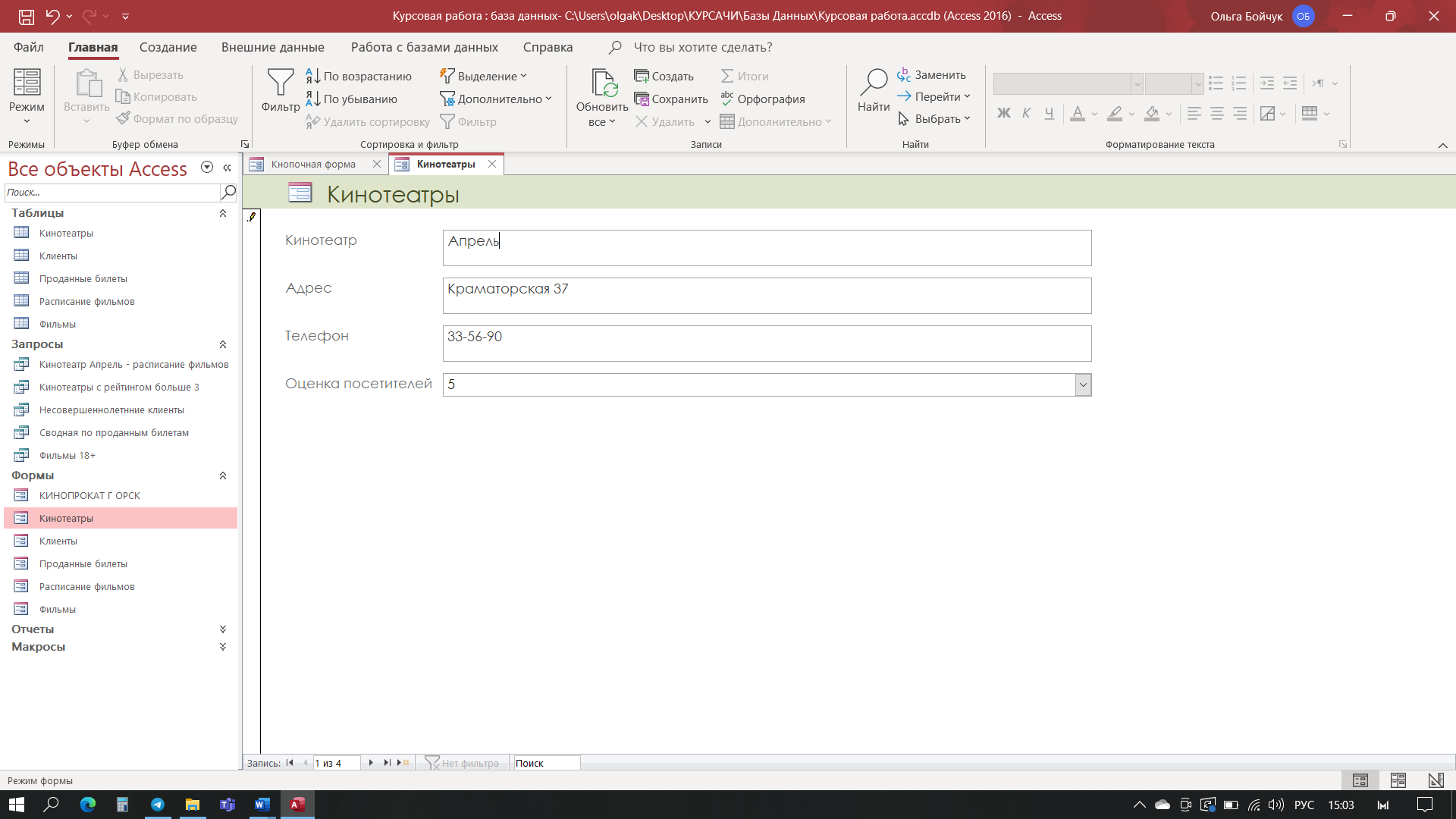 Рисунок 19 – Форма для таблицы «Кинотеатры» 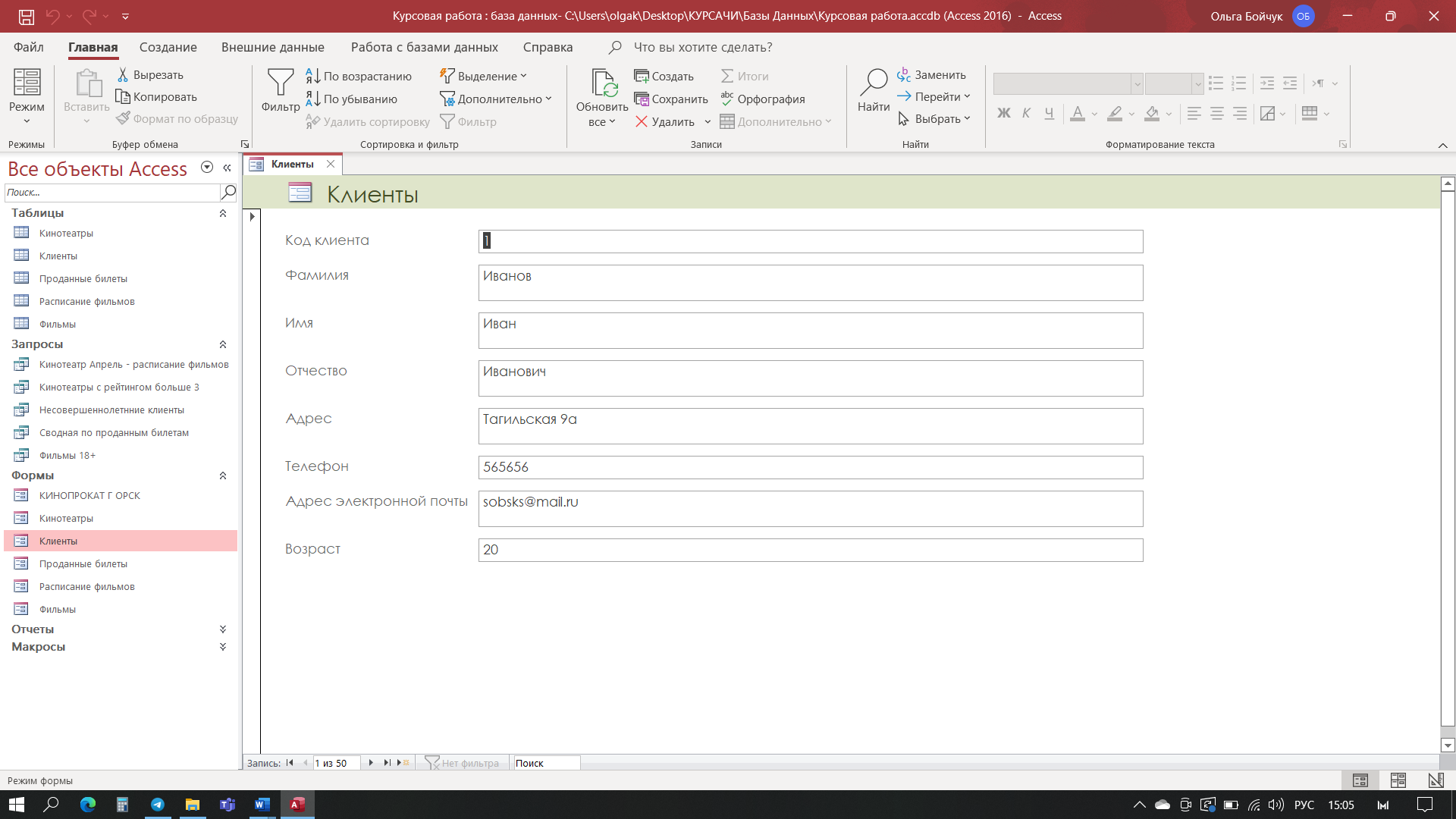 Рисунок 20 – Форма для таблицы «Клиенты» 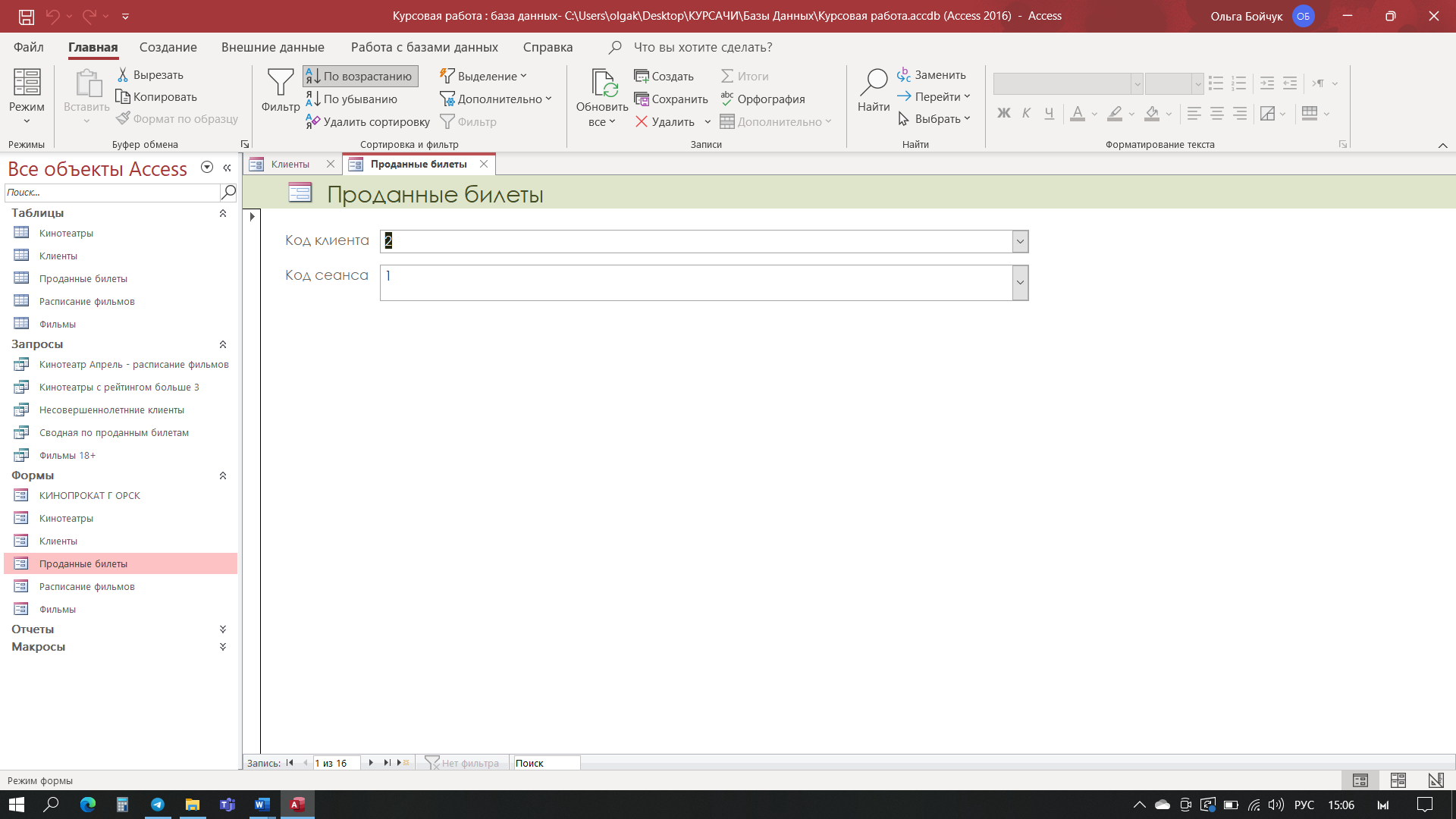 Рисунок 21 – Форма для таблицы «Проданные билеты» 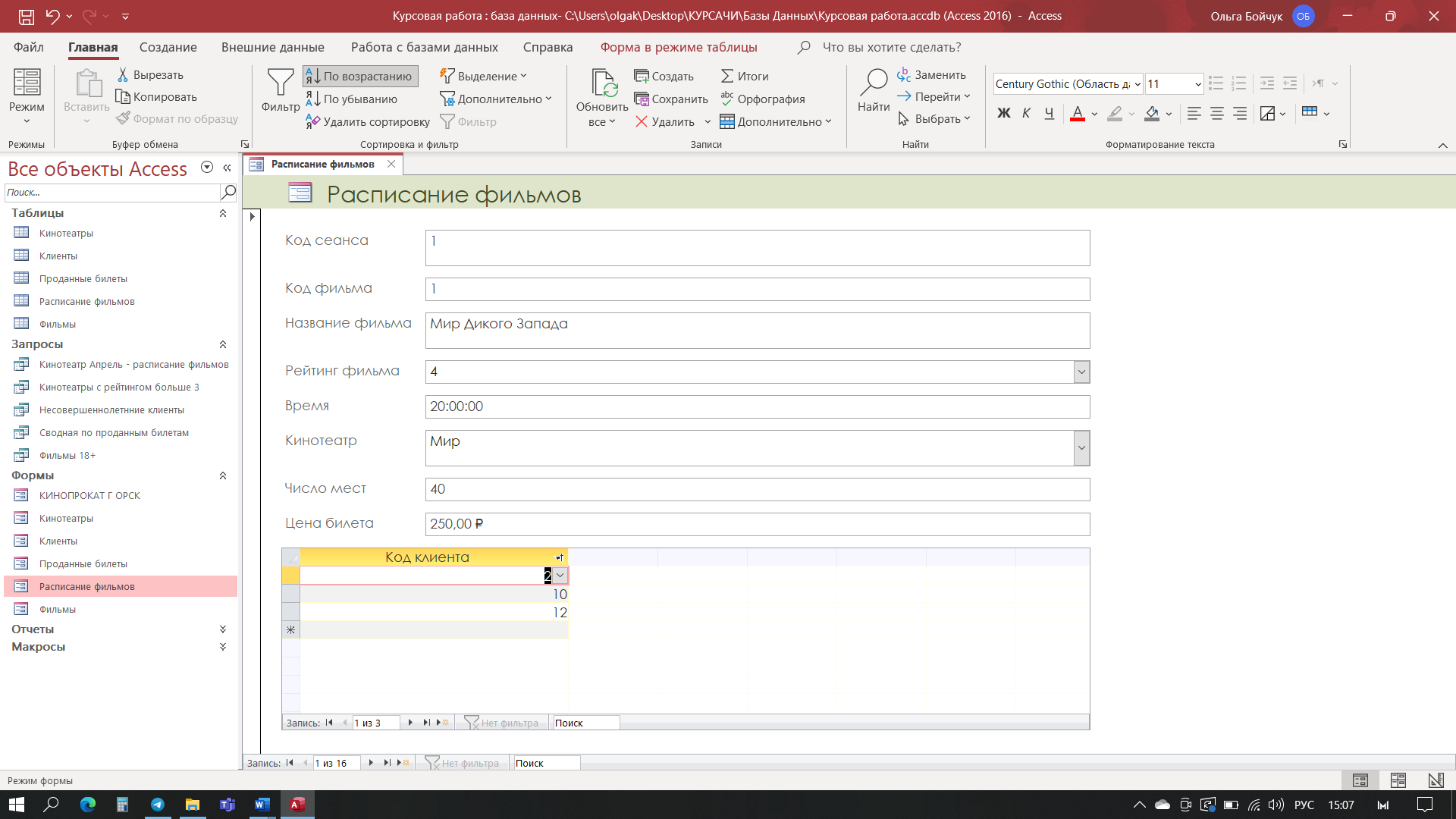 Рисунок 22 – Форма для таблицы «Расписание фильмов» 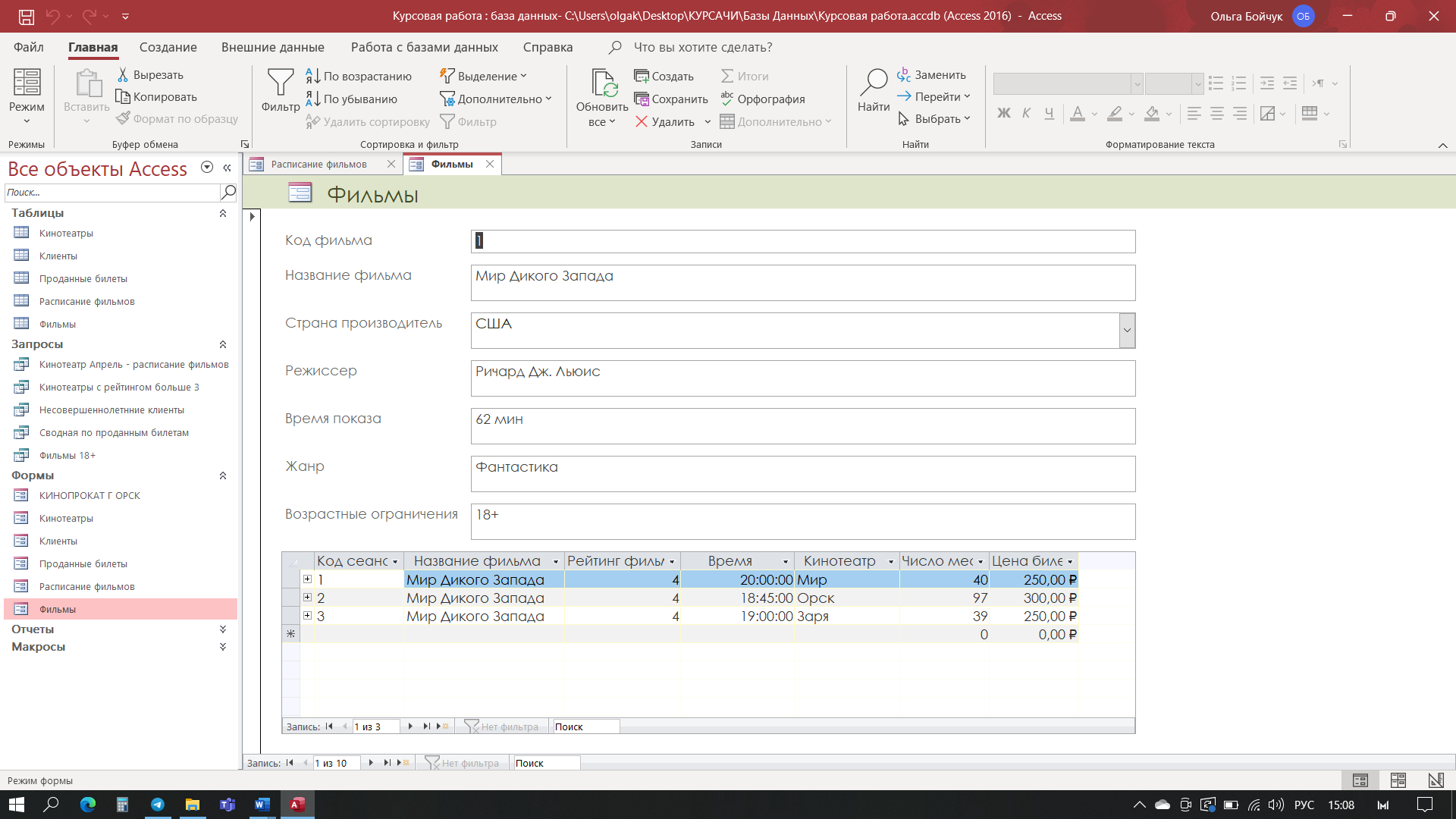 Рисунок 23 – Форма для таблицы «Фильмы» 2.5 Разработка главной кнопочной формы Кнопочная форма – это меню для работы в базе данных. В меню может быть несколько вложенных подменю. Создадим меню 1-го уровня: Закройте все составляющие нашей базы данных Так как диспетчер кнопочных форм убрали из основного меню, переходим в поиск и вводим «Диспетчер кнопочных форм», переходим в него, в ответ на вопрос «Создать кнопочную форму?» нажать кнопку Да. Перед нами откроется окно диспетчера кнопочных форм. Нажмем кнопку Изменить Ввести название кнопочной формы «Кинопрокат» Нажать кнопку Закрыть Нажать кнопку Создать В окне «Создание» ввести текст «Формы», ОК Нажать кнопку Создать Аналогично создадим следующие страницы кнопочной формы: «Отчеты», «Запросы», «Выход» (рис. 24). 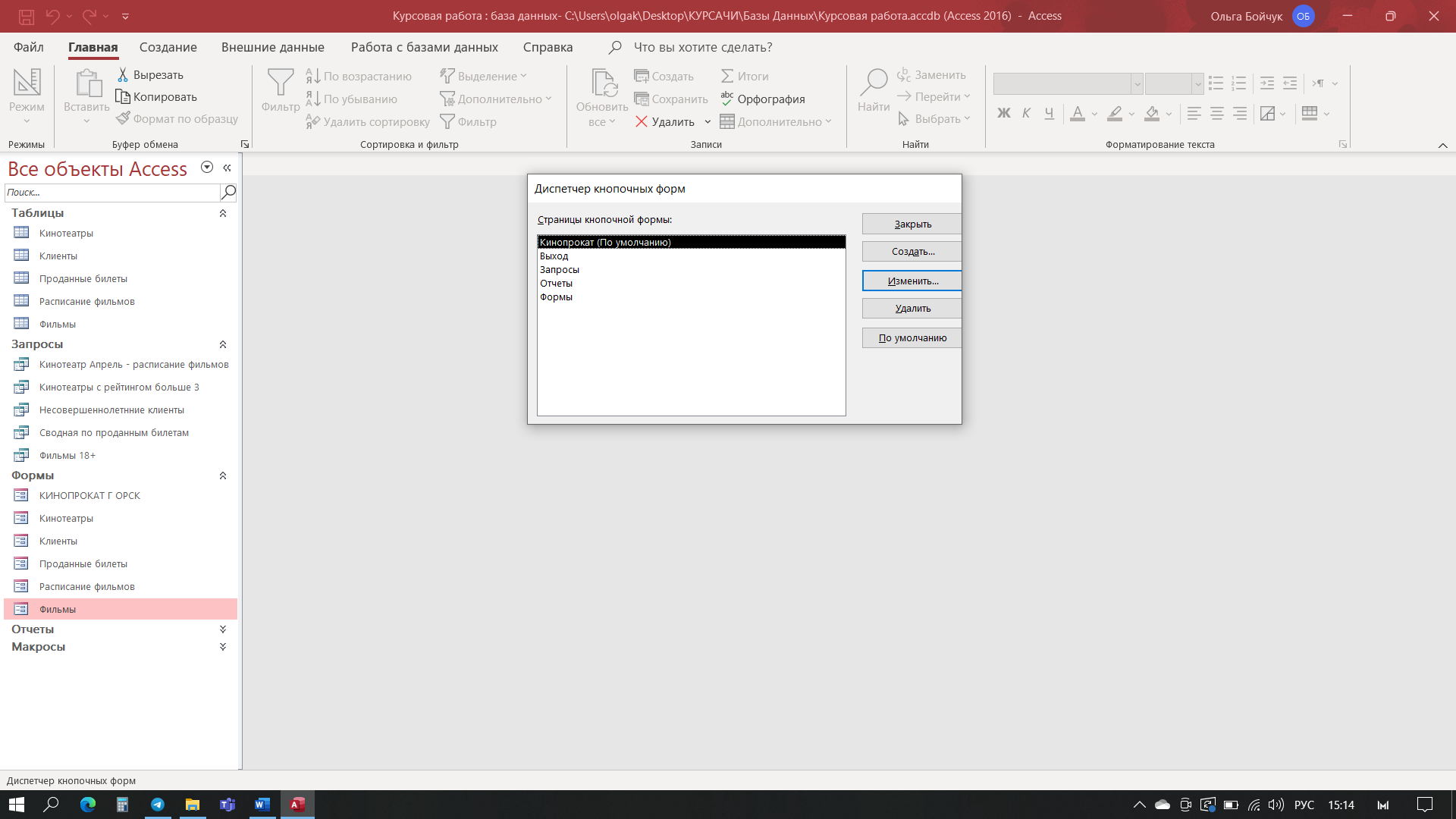 Рисунок 24 – Меню диспетчера кнопочных форм Теперь нам необходим создать меню 2 уровня. Для этого нам нужно по порядку раскрыть каждый пункт меню первого уровня, которое мы уже добавили в диспетчер кнопочных форм. Наводим курсор на главную кнопочную форму «Кинопрокат г. Орск» и нажимаем кнопку Изменить. Во всплывшем меню нажимаем следующие кнопки: Создать элемент кнопочной формы Текст «Формы» Команда «Переход к кнопочной форме» Кнопочная форма – выбрать из списка «Формы», ОК И т.д. для каждого элемента Закрыть окно «Изменение страницы кнопочной формы», вернемся в окно «Диспетчер кнопочных форм». Создадим меню 3-го уровня Установим курсор на страницу «Формы» и нажмем кнопку Изменить. Мы находимся в окне «Изменение страниц кнопочной формы» Создать элемент кнопочной формы Текст «Фильмы» Команда «Открыть форму для изменения» Кнопочная форма – выбрать из списка «Фильмы», ОК И т.д. для остальных форм Аналогичным образом создаются пункты меню «Отчеты». Пункты меню «Запросы» мы не можем добавить просто так, потому что такой функции в меню диспетчера форм нет. Для этого нам необходимо создать макросы. Переходим в Создание / Макрос В вышедшем окно выбираем команду ОткрытьЗапрос Задаем имя макросу точно такое же, как у нашего запроса Закрываем, сохраняем макрос Те же действия повторяем для всех остальных запросов Таким образом, для каждого запроса мы создаем макрос, при выполнении которого у нас открывается соответствующий запрос. Далее нам нужно снова перейти в Диспетчер кнопочных форм, чтобы добавить меню третьего уровня для нашей главной кнопочной формы. Установим курсор на страницу «Запросы» и нажмем кнопку Изменить. Мы находимся в окне «Изменение страниц кнопочной формы» Создать элемент кнопочной формы Текст вводим такой же, как называется наш запрос Команда «Выполнить макрос» Макрос – выбрать из списка, ОК И т.д. для остальных запросов Таким образом, создано меню для ввода и корректировки информации в базу данных (рис. 25). 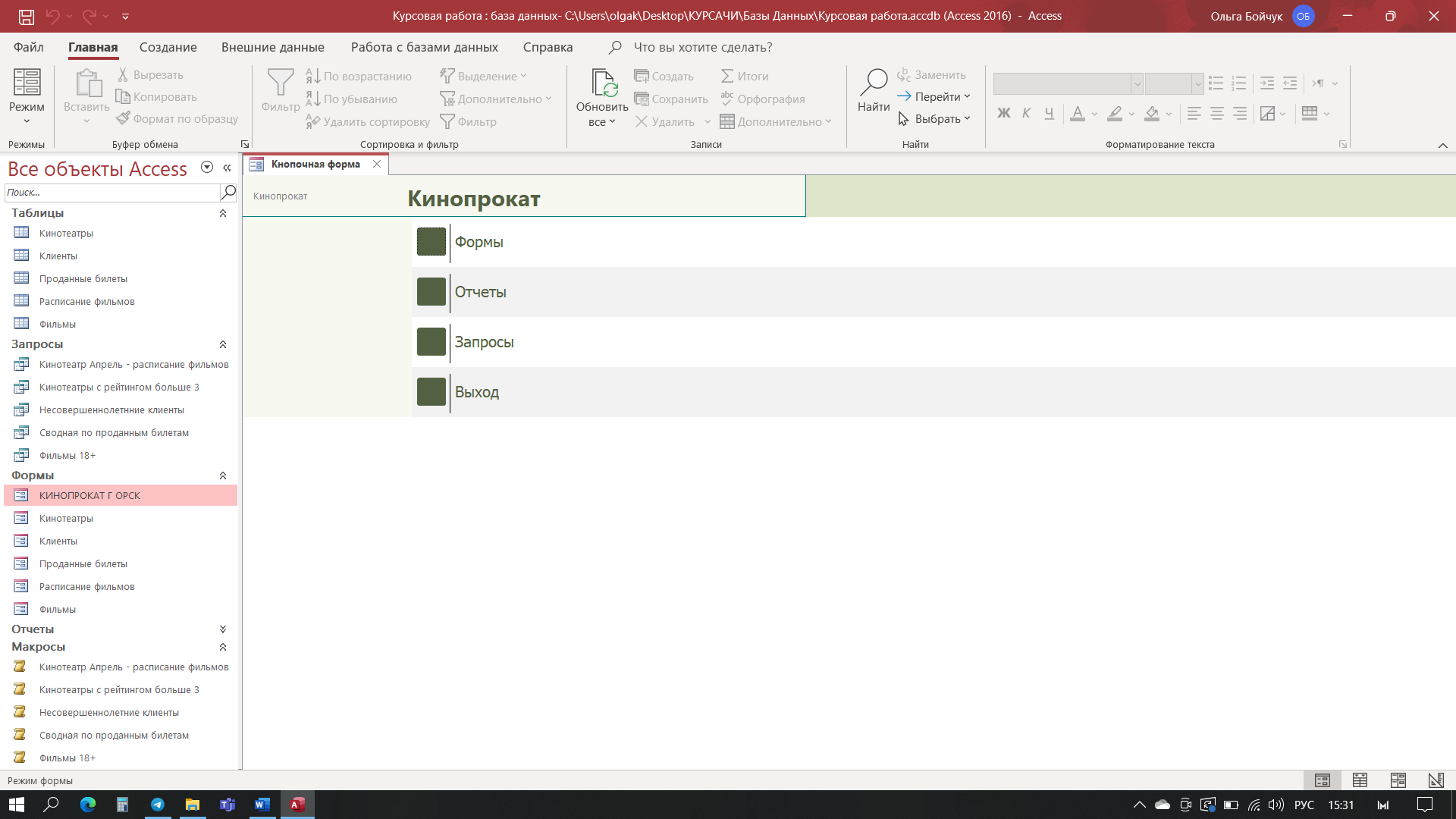 Рисунок 25 – Главная кнопочная форма нашей базы данных Автозапуск формы при открытии базы данных осуществляется через меню Параметры / Текущая база данных / Форма просмотра / Кинопрокат. Данные настройки прекрасно видно на рисунке ниже: 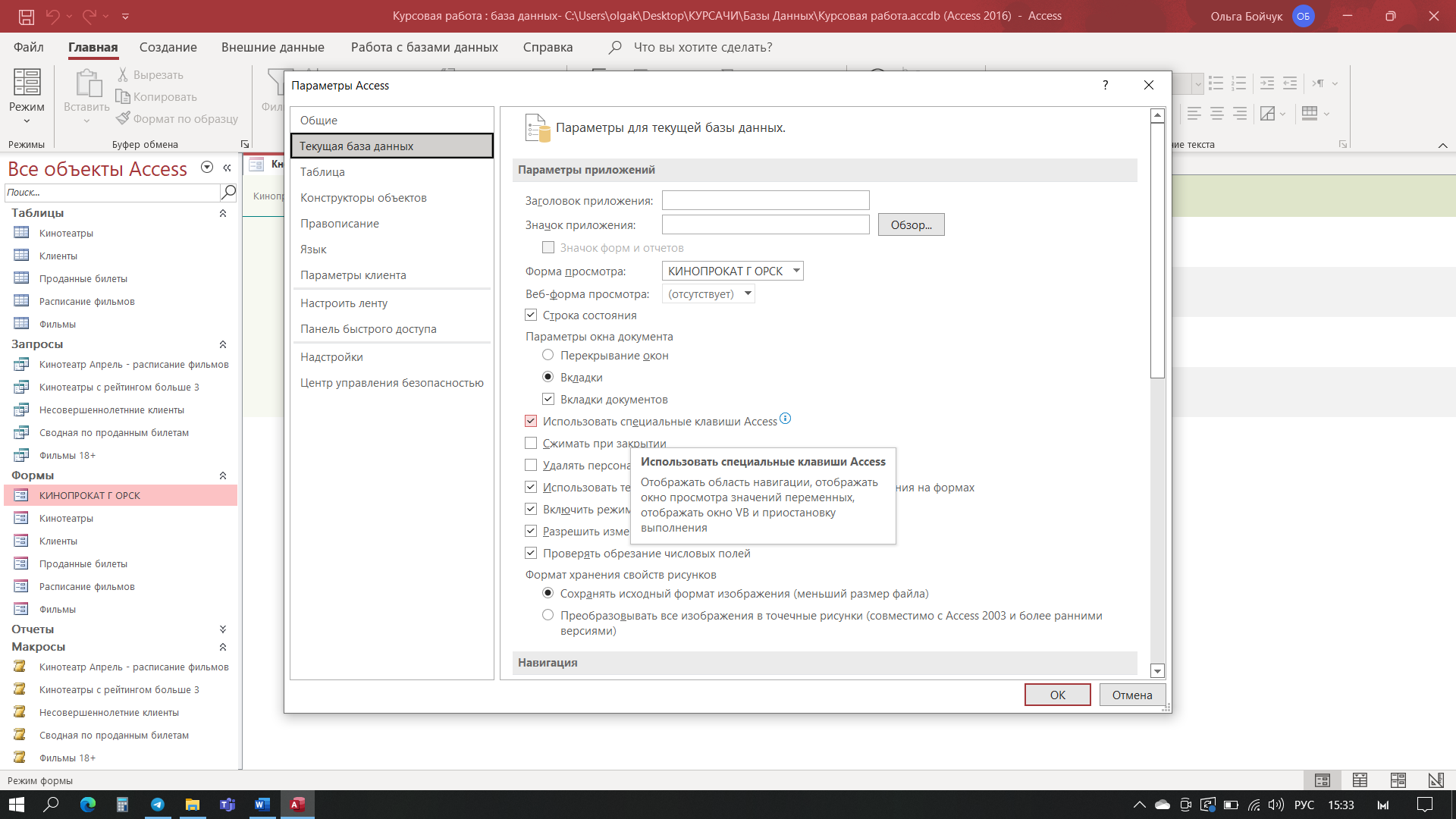 Рисунок 26 – Как осуществить автозапуск кнопочной формы Заключение В ходе выполнения данного курсового проекта удалось ознакомиться с основными принципами построения реляционных баз данных при помощи СУБД Microsoft Access. В первой (теоретической) части были изучены структура базы данных, принципы построения основных элементов базы данных, таких как таблицы, запросы, формы и отчеты. На основе полученных знаний (во второй, практической части проекта) создана база данных в соответствии с поставленной задачей. А именно, разработана база данных «Кинопрокат». База данных состоит из пяти таблиц. Разработанная база данных значительно упрощает работу персонала для контроля и обработки информации, используемой в работе кинотеатра. В базе данных разработаны и реализованы запросы, которые позволят быстро вывести все необходимые сведения, начиная от режима работы кинотеатра и заканчивая ограничениями по просмотру фильмов для несовершеннолетних клиентов. Отчеты, которые были созданы на основе запросов, помогут представить информацию в эстетически приятном, а также удобном для пользователя виде. Формы обеспечат легкий и удобный ввод данных. Кнопочная форма обеспечит практичную и быструю навигацию по базе данных. В ходе выполнения курсового проекта были закреплены знания и практические навыки работы на персональном компьютере с использованием современных компьютерных технологий, ориентированных на работу с базами данных и системами управления БД. Выполненная работа позволила углубить знания в дисциплине «Базы данных». Список использованных источников: Бородина, А.И., Крошинская Л.И., Лядинская Е.Н.. Access – для самостоятельного освоения – Минск: НО ООО «БИП-С», 2012. – 236 с. Ботт, Эд. Microsoft Office 4 (Серия «Без проблем!») / Пер. с англ. – М.: БИНОМ, 1996. – 561 с. Бекаревич, Ю.Б., Пушкина Н.В. Создание реляционной базы данных и запросов. MS Access 2007 – Санкт-Петербург: СПБГУЭФ, 2012. - 87 с. Бемер, С, Фратер, Г. MS Access для пользователя. – Киев: BHV, 2001. – 624 с. Вейскас, Д. Эффективная работа с Microsoft Access. – СПб: «Питер Пресс», 2010. – 856 стр. Киммел, П. Программирование для Microsoft Access за 24 часа. – Минск: Высшая школа, 2010. – 318 с. Харитонова, И.И. Самоучитель по Microsoft Access. – СПб: Питер, 2011. – 472 с. | ||||||||||||||||||||||||||||||||||||||||||
